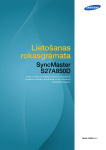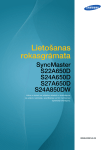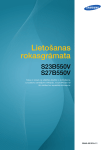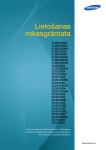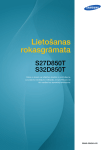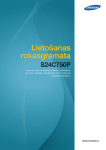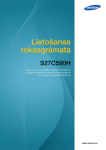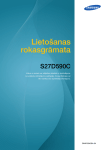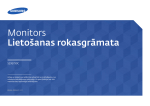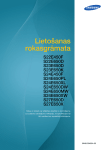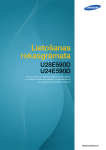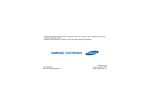Download Samsung S27A850T Lietotāja rokasgrāmata
Transcript
Lietošanas rokasgrāmata SyncMaster S27A850T Krāsa un izskats var atšķirties atkarībā no izstrādājuma; lai uzlabotu veiktspēju, specifikācijas var tikt mainītas bez iepriekšējā brīdinājuma. BN46-00082B-03 Pirms izstrādājuma lietošanas Autortiesības Kvalitātes uzlabošanas nolūkā rokasgrāmatas saturs var tikt mainīts bez iepriekšēja brīdinājuma. © 2011 Samsung Electronics Uzņēmumam Samsung Electronics pieder autortiesības uz šo rokasgrāmatu. Šīs rokasgrāmatas daļēja vai pilnīga izmantošana vai reprodukcija bez uzņēmuma Samsung Electronics atļaujas ir aizliegta. SAMSUNG un SyncMaster logotipi ir uzņēmuma Samsung Electronics reģistrētas preču zīmes. Microsoft, Windows un Windows NT ir korporācijas Microsoft Corporation reģistrētas preču zīmes. VESA, DPM un DDC ir Videoelektronikas standartu asociācijas reģistrētas preču zīmes. z Jums var tikt piemērota maksa par pakalpojumu sniegšanu, ja. (a) pēc jūsu pieprasījuma izsauktais inženieris nav konstatējis nekādu ierīces defektu. (t.i. gadījumos, kad jūs neesat izlasījis šo lietošanas rokasgrāmatu). (b) esat nogādājis ierīci remontdarbnīcā un tajā netiek konstatēts nekāds ierīces defekts. (t.i. gadījumos, kad jūs neesat izlasījis šo lietošanas rokasgrāmatu). z Par šo pakalpojumu sniegšanas maksas lielumu jums tiks paziņots vēl pirms jebkādu remontdarbu veikšanas vai mājas izsaukuma. Pirms izstrādājuma lietošanas 2 Pirms izstrādājuma lietošanas Rokasgrāmatā izmantotās ikonas Tālāk redzamie attēli ir paredzēti tikai uzziņai. Situācijas reālajā dzīvē var atšķirties no attēlos redzamajām. Drošības pasākumu simboli Brīdinājums Ja netiek ievērotas instrukcijas, var gūt nopietnus vai nāvējošus ievainojumus. Uzmanību Ja netiek ievērotas instrukcijas, var tikt radīti savainojumi vai īpašumu bojājumi. Darbības, kuras apzīmētas ar šo simbolu, ir aizliegtas. Ir jāievēro instrukcijas, kuras apzīmētas ar šo simbolu. Pirms izstrādājuma lietošanas 3 Pirms izstrādājuma lietošanas Tīrīšana Tīrīšana Tīriet uzmanīgi, jo paneli un moderno šķidro kristālu displeja paneļa ārpusi var viegli saskrāpēt. Tīrot ievērojiet šādas darbības. 1. Izslēdziet monitoru un datoru. 2. Atvienojiet strāvas vadu no monitora. Turiet strāvas kabeli aiz kontaktspraudņa un nepieskarieties kabelim ar mitrām rokām. Pretējā gadījumā var tikt izraisīts elektriskās strāvas trieciens. 3. Noslaukiet monitoru ar tīru, mīkstu un sausu drāniņu. z Monitora tīrīšanai nelietojiet tīrīšanas līdzekli, kura sastāvā ir spirts, šķīdinātājs vai virsmaktīvā viela. ! z Nesmidziniet ūdeni vai mazgāšanas līdzekli tieši uz izstrādājuma. 4. Monitora ārpuses tīrīšanai izmantojiet ūdenī samitrinātu mīkstu, sausu drānu, no kuras kārtīgi izspiests liekais ūdens. 5. Kad izstrādājums ir notīrīts, pievienojiet tam strāvas vadu. 6. Ieslēdziet monitoru un datoru. ! Pirms izstrādājuma lietošanas 4 Pirms izstrādājuma lietošanas Uzstādīšanas vietas nodrošināšana z Pārliecinieties, ka ventilācijas nolūkā ap izstrādājumu ir pietiekami daudz brīvas vietas. Iekšējās temperatūras kāpums var izraisīt aizdegšanos un bojāt izstrādājumu. Pārliecinieties, ka izstrādājuma uzstādīšanas laikā ap to tiek atstāts pietiekami daudz vietas, kā norādīts zemāk. Izskats var atšķirties atkarībā no izstrādājuma. 10 cm 10 cm 10 cm 10 cm 10 cm Uzglabāšanas piesardzības pasākumi Uz modeļiem ar gludi apstrādātu virsmu var rasties balti traipi, ja to tuvumā tiek lietots ultraskaņas viļņu mitrinātājs. Ja nepieciešams iztīrīt monitora iekšpusi, sazinieties ar uzņēmuma Samsung klientu apkalpošanas centru (83 lapu) (maksas pakalpojums.) Pirms izstrādājuma lietošanas 5 Pirms izstrādājuma lietošanas Drošības pasākumi Elektrība un drošība Tālāk redzamie attēli ir paredzēti tikai uzziņai. Situācijas reālajā dzīvē var atšķirties no attēlos redzamajām. Brīdinājums Nelietojiet bojātu strāvas vadu vai kontaktspraudni, vai nenostiprinātu kontaktligzdu. z Var rasties elektriskās strāvas trieciens vai ugunsgrēks. Nepievienojiet vienai un tai pašai kontaktligzdai vairākas ierīces. z Pretējā gadījumā kontaktligzda var pārkarst un var tikt izraisīts ugunsgrēks. Nepieskarieties strāvas kontaktspraudnim ar mitrām rokām. z Pretējā gadījumā var tikt izraisīts elektriskās strāvas trieciens. Ievietojiet strāvas kontaktspraudni līdz galam kontaktligzdā. z Nestabils savienojums var izraisīt ugunsgrēku. ! Connect the power plug to a grounded power socket (tikai 1. tipa izolētām ierīcēm). ! z Var tikt izraisīts elektriskās strāvas trieciens vai savainojumi. Nelokiet un neraujiet strāvas vadu ar spēku. Nenovietojiet smagus objektus uz strāvas vada. z Bojāts strāvas vads var izraisīt elektriskās strāvas triecienu vai ugunsgrēku. Nenovietojiet strāvas vadu vai izstrādājumu karstuma avotu tuvumā. z Var rasties elektriskās strāvas trieciens vai ugunsgrēks. Svešķermeņus, piemēram, putekļus no kontaktdakšas spraudņiem vai kontaktligzdas notīriet ar sausu drāniņu. ! z Pretējā gadījumā var izcelties ugunsgrēks. Pirms izstrādājuma lietošanas 6 Pirms izstrādājuma lietošanas Uzmanību Neatvienojiet strāvas vadu izstrādājuma lietošanas laikā. z Elektriskās strāvas trieciens var sabojāt izstrādājumu. Lietojiet strāvas vadu tikai uzņēmuma Samsung autorizētiem izstrādājumiem. z Var rasties elektriskās strāvas trieciens vai ugunsgrēks. ! Lietojiet tādu kontaktligzdu, kur pievienotajam strāvas vadam nav traucējošu priekšmetu. z ! Ja izstrādājuma lietošanas laikā rodas kāda problēma, atvienojiet strāvas kabeli, lai pilnībā pārtrauktu strāvas padevi. Strāvas padevi izstrādājumam nevar pilnībā pārtraukt, izmantojot ieslēgšanas/izslēgšanas pogu. Atvienojot strāvas vadu no kontaktligzdas, turiet kontaktspraudni. z Var rasties elektriskās strāvas trieciens vai ugunsgrēks. ! Instalēšana Brīdinājums Nenovietojiet uz izstrādājuma sveces, insektu atbaidītājus vai cigaretes. Neuzstādiet izstrādājumu karstuma avota tuvumā. z Pretējā gadījumā var izcelties ugunsgrēks. Nenovietojiet izstrādājumu šaurās telpās ar vāju ventilāciju, piemēram, grāmatplauktā vai sienas skapī. z Pretējā gadījuma augstas iekšējās temperatūras dēļ var izcelties ugunsgrēks. Izstrādājuma plastmasas iepakojuma maisiņu glabājiet bērniem nepieejamā vietā. z Pretējā gadījumā pastāv bērna nosmakšanas risks. ! Pirms izstrādājuma lietošanas 7 Pirms izstrādājuma lietošanas Neuzstādiet izstrādājumu uz nestabilas vai kustīgas virsmas (nestabils skapis, slīpa virsma utt.). z Izstrādājums var nokrist un salūzt vai izraisīt savainojumus. z Lietojot izstrādājumu vietās, kur ir pārāk liela vibrācija, izstrādājums var tikt sabojāts vai var izraisīt ugunsgrēku. Neuzstādiet izstrādājumu transportlīdzeklī vai vietā, kur tas ir pakļauts putekļiem, mitrumam (piemēram, ūdens pilēm) eļļai vai dūmiem. ! z Var rasties elektriskās strāvas trieciens vai ugunsgrēks. Nepakļaujiet izstrādājumu tiešas saules gaismas, karstuma vai karstu objektu, piemēram, krāsns, iedarbībai. z Pretējā gadījumā var tikt samazināts izstrādājuma kalpošanas ilgums vai izraisīts ugunsgrēks. Neuzstādiet izstrādājumu bērniem viegli pieejamā vietā. z Izstrādājums var nokrist un savainot bērnus. Pārtikā lietojamā eļļa, piemēram, sojas pupiņu eļļa, var sabojāt vai deformēt izstrādājumu. Neuzstādiet izstrādājumu virtuvē vai virtuves letes tuvumā. Uzmanību Pārvietojiet izstrādājumu uzmanīgi, lai to nenomestu. z Pretējā gadījumā var tikt izraisīta izstrādājuma kļūme vai savainojumi. ! Nenovietojiet izstrādājumu ar ekrānu uz leju. z Tā var sabojāt ekrānu. Uzstādot izstrādājumu uz skapja vai plaukta, pārliecinieties, vai izstrādājuma apakšējā mala neatrodas pārāk tuvu skapja vai plaukta malai. z Izstrādājums var nokrist un salūzt vai izraisīt savainojumus. z Izstrādājuma uzstādīšanai izvēlieties pietiekami lielu skapi vai plauktu. Pirms izstrādājuma lietošanas 8 Pirms izstrādājuma lietošanas Novietojiet izstrādājumu piesardzīgi. z Izstrādājums var nokrist un salūzt vai izraisīt savainojumus. ! SAMSUNG ! Ja izstrādājums tiek uzstādīts neparastā vietā (vietā, kas pakļauta sīkām daļiņām, ķīmiskām vielām vai pārmērīgai temperatūrai, vai lidostā vai dzelzceļa stacijā, kur izstrādājums tiks darbināts nepārtraukti ilgu laika periodu), tas var būtiski ietekmēt tā veiktspēju. z Ja vēlaties uzstādīt izstrādājumu šādā vietā, vispirms sazinieties ar uzņēmuma Samsung klientu apkalpošanas centru (83 lapu). Darbība Brīdinājums Caur izstrādājumu plūst augsts spriegums. Nemēģiniet izjaukt, remontēt vai modificēt izstrādājumu. z Var rasties elektriskās strāvas trieciens vai ugunsgrēks. z Ja nepieciešams remonts, sazinieties ar uzņēmuma Samsung klientu apkalpošanas centru (83 lapu). Pirms pārvietojat izstrādājumu, izslēdziet to, izmantojot ieslēgšanas/izslēgšanas pogu, un noņemiet visus izstrādājumam pievienotos kabeļus, tostarp strāvas vadu un antenas kabeli. ! z Pretējā gadījumā var tikt bojāts strāvas vads un izraisīts ugunsgrēks vai elektriskās strāvas trieciens. Ja izstrādājums rada dīvainu troksni, degšanas smaku vai dūmus, nekavējoties atvienojiet strāvas vadu un sazinieties ar uzņēmuma Samsung klientu apkalpošanas centru (83 lapu). ! z Var rasties elektriskās strāvas trieciens vai ugunsgrēks. Neļaujiet bērniem karāties izstrādājumā vai rāpties uz tā. z Izstrādājums var krist, kā rezultātā jūsu bērns var tikt savainots vai gūt nopietnus ievainojumus. Ja izstrādājums nokrīt vai tā ārpuse ir bojāta, izslēdziet izstrādājumu, atvienojiet strāvas vadu un sazinieties ar uzņēmuma Samsung klientu apkalpošanas centru (83 lapu). z Pretējā gadījumā var tikt izraisīts elektriskās strāvas trieciens vai ugunsgrēks. Pirms izstrādājuma lietošanas 9 Pirms izstrādājuma lietošanas Nenovietojiet uz izstrādājuma smagus priekšmetus, rotaļlietas vai saldumus. z Bērnam mēģinot paņemt rotaļlietu vai saldumus, izstrādājums vai smagie priekšmeti var krist, izraisot nopietnus ievainojumus. Zibens vai pērkona laikā atvienojiet strāvas vadu un nepieskarieties antenas kabelim. z ! Var rasties elektriskās strāvas trieciens vai ugunsgrēks. Nemetiet uz izstrādājuma priekšmetus un negrūstiet to. z Var rasties elektriskās strāvas trieciens vai ugunsgrēks. ! Nepārvietojiet izstrādājumu, velkot to aiz strāvas vada vai cita kabeļa. z Pretējā gadījumā var tikt izraisīta izstrādājuma kļūme un bojāts strāvas vads, izraisīts elektriskās strāvas trieciens vai ugunsgrēks. Gāzes noplūdes gadījumā nepieskarieties izstrādājumam vai strāvas vadam. Nekavējoties izvēdiniet telpas. ! GAS z Dzirksteles var izraisīt eksploziju vai ugunsgrēku. z Zibens vai pērkona laikā nepieskarieties strāvas vadam vai antenas kabelim. Nepārvietojiet un neceliet izstrādājumu, velkot to aiz strāvas vada vai cita kabeļa. z Pretējā gadījumā var tikt izraisīta izstrādājuma kļūme un bojāts strāvas vads, izraisīts elektriskās strāvas trieciens vai ugunsgrēks. Izstrādājuma tuvumā neglabājiet degošus aerosolus vai viegli uzliesmojošas vielas. ! z Var tikt izraisīta eksplozija vai ugunsgrēks. Pārliecinieties, vai galdauts un aizkari neaizsedz atveres. z Pretējā gadījuma augstas iekšējās temperatūras dēļ var izcelties ugunsgrēks. Pirms izstrādājuma lietošanas 10 Pirms izstrādājuma lietošanas 100 Neievietojiet metāla priekšmetus (piemēram, irbuļus, monētas, matu spraudītes) vai viegli uzliesmojošus priekšmetus (piemēram, papīru, sērkociņus) izstrādājuma atverēs vai portos. z Ja izstrādājumā nonāk ūdens vai kāds svešķermenis, izslēdziet izstrādājumu, atvienojiet strāvas vadu un sazinieties ar uzņēmuma Samsung klientu apkalpošanas centru (83 lapu). z Var tikt izraisīta izstrādājuma kļūme, elektriskās strāvas trieciens vai ugunsgrēks. Nenovietojiet uz izstrādājuma šķidrumu saturošus priekšmetus (piemēram, vāzes, podus, pudeles) vai citus metāla priekšmetus. z Ja izstrādājumā nonāk ūdens vai kāds svešķermenis, izslēdziet izstrādājumu, atvienojiet strāvas vadu un sazinieties ar uzņēmuma Samsung klientu apkalpošanas centru (83 lapu). z Var tikt izraisīta izstrādājuma kļūme, elektriskās strāvas trieciens vai ugunsgrēks. Uzmanību Attēlojot ekrānā nemainīgu attēlu ilgāku laika periodu, tajā var izdegt pēcattēli vai parādīties bojāti pikseļi. z ! Ja nelietosit izstrādājumu ilgāku laika periodu, aktivizējiet enerģijas taupīšanas režīmu vai kustīgu attēlu ekrānsaudzētāju. -_! Ja nelietosit izstrādājumu ilgāku laika periodu (piemēram, atvaļinājuma laikā), atvienojot strāvas vadu no kontaktligzdas. z Pretējā gadījumā sakrājušos putekļu, pārkaršanas, elektriskās strāvas trieciena vai elektriskās strāvas noplūdes dēļ var tikt izraisīts ugunsgrēks. Izmantojiet izstrādājumu ar ieteicamo izšķirtspēju un frekvenci. z Pretējā gadījumā var pasliktināties redze. ! Nenovietojiet līdzstrāvas barošanas adapterus vienu uz otra. z Pretējā gadījumā var izcelties ugunsgrēks. Pirms līdzstrāvas barošanas adaptera lietošanas noņemiet no tā plastmasas maisiņu. z Pretējā gadījumā var izcelties ugunsgrēks. Pirms izstrādājuma lietošanas 11 Pirms izstrādājuma lietošanas Neļaujiet līdzstrāvas barošanas ierīcē iekļūt ūdenim un nepakļaujiet ierīci mitruma iedarbībai. z Var rasties elektriskās strāvas trieciens vai ugunsgrēks. z Nelietojiet izstrādājumu ārpus telpām, kur tas var tikt pakļauts lietus vai sniega iedarbībai. z Mazgājot grīdu, nesamitriniet līdzstrāvas barošanas adapteri. Nenovietojiet līdzstrāvas barošanas adapteri blakus sildierīcēm. z Pretējā gadījumā var izcelties ugunsgrēks. Glabājiet līdzstrāvas barošanas adapteri labi vēdinātās telpās. ! Skatoties uz ekrānu no pārāk tuva atstatuma ilgāku laika periodu, var pasliktināties redze. ! Neturiet monitoru apgrieztu otrādi un nepārvietojiet to, turot aiz statīva. z Izstrādājums var nokrist un salūzt vai izraisīt savainojumus. Izstrādājuma tuvumā neizmantojiet mitrinātājus vai krāsnis. z Var rasties elektriskās strāvas trieciens vai ugunsgrēks. Lietojot izstrādājumu, ik stundu vismaz 5 minūtes atpūtiniet acis. z Tādējādi atvieglosit acu nogurumu. ! Ja izstrādājums tiek lietots ilgāku laika periodu, nepieskarieties ekrānam, jo tas ir karsts. Izstrādājuma sīkos piederumus glabājiet bērniem nepieejamā vietā. ! Pirms izstrādājuma lietošanas 12 Pirms izstrādājuma lietošanas Pielāgojot izstrādājuma leņķi vai statīva augstumu, rīkojieties uzmanīgi. ! z Pretējā gadījumā bērnu pirksti vai rokas var tajos iesprūst vai tikt savainotas. z Novietojot izstrādājumu pārāk slīpā pozīcijā, tas var nokrist un radīt savainojumus. Nenovietojiet uz izstrādājuma smagus priekšmetus. z Pretējā gadījumā var tikt izraisīta izstrādājuma kļūme vai radīti savainojumi. Pareizā izstrādājuma izmantošanas poza Lietojot izstrādājumu, ieņemiet pareizu pozu: z Iztaisnojiet muguru. z Starp ekrānu un acīm saglabājiet 45–50 cm lielu attālumu un skatieties ekrānā, skatienu vēršot nedaudz uz leju. Acis pozicionējiet tieši iepretim ekrānam. z Pielāgojiet leņķi tā, lai ekrānā neatspīdētu gaisma. z Novietojiet apakšdelmus perpendikulāri augšdelmiem un vienā līmenī ar plaukstu augšpusi. z Novietojiet elkoņus taisnā leņķī. z Pielāgojiet izstrādājuma atrašanās augstumu, lai jūs varētu salocīt ceļus 90 grādu vai platākā leņķī, papēžus novietot uz grīdas un rokas — zemāk par sirds atrašanās līmeni. Pirms izstrādājuma lietošanas 13 Satura rādītājs PIRMS IZSTRĀDĀJUMA LIETOŠANAS SAGATAVOŠANA AVOTA IERĪCES PIEVIENOŠANA UN IZMANTOŠANA 2 Autortiesības 3 3 Rokasgrāmatā izmantotās ikonas Drošības pasākumu simboli 4 Tīrīšana 4 5 5 Tīrīšana Uzstādīšanas vietas nodrošināšana Uzglabāšanas piesardzības pasākumi 6 Drošības pasākumi 6 7 9 Elektrība un drošība Instalēšana Darbība 13 Pareizā izstrādājuma izmantošanas poza 19 Satura pārbaude 19 20 Iesaiņojuma noņemšana Sastāvdaļu pārbaude 21 Detaļas 21 23 Priekšējās pogas Aizmugurējā puse 24 Instalēšana 24 25 25 26 27 Statīva pievienošana Izstrādājuma slīpuma un augstuma regulēšana Monitora ekrāna pagriešana Sienas montāžas komplekta vai galda virsmas statīva uzstādīšana Pretnozagšanas slēdzene 28 "MagicRotation Auto" 29 Pirms pievienošanas 29 Svarīgākie kontrolpunkti pirms pievienošanas Satura rādītājs 14 Satura rādītājs EKRĀNA IESTATĪŠANA KRĀSU NIANŠU KONFIGURĒŠANA 30 Datora pievienošana un izmantošana 30 32 33 34 Datora pievienošana Draivera instalēšana Optimālas izšķirtspējas iestatīšana Izšķirtspējas maiņa, izmantojot datoru 37 Austiņu pievienošana 38 Izstrādājuma kā USB centrmezgla pievienošana datoram 38 38 Datora pievienošana izstrādājumam Izstrādājuma kā USB centrmezgla lietošana 39 Pievienošana elektrotīklam 40 MAGIC 40 41 SAMSUNG MAGIC Bright SAMSUNG MAGIC Color 42 Brightness 42 Brightness konfigurēšana 43 Contrast 43 Opcijas Contrast konfigurēšana 44 Sharpness 44 Opcijas Sharpness konfigurēšana 45 Response Time 45 Opcijas Response Time konfigurēšana 46 HDMI Black Level 46 HDMI Black Level iestatījumu konfigurācija 47 Red 47 Elementa Red konfigurēšana 48 Green 48 Elementa Green konfigurēšana 49 Blue 49 Elementa Blue konfigurēšana Satura rādītājs 15 Satura rādītājs EKRĀNA IZMĒRU UN ATRAŠANĀS VIETAS MAIŅA IESTATĪŠANA UN ATIESTATE 50 Color Tone 50 Color Tone iestatījumu konfigurācija 51 Gamma 51 Elementa Gamma konfigurēšana 52 Size 52 Image Size maiņa 53 H-Position un V-Position 53 Elementa H-Position un V-Position konfigurēšana 54 Menu H-Position & Menu V-Position 54 Elementa Menu H-Position un Menu VPosition konfigurēšana 55 ECO 55 57 60 61 Eco Motion Sensor Eco Light Sensor Eco Saving Eco Icon Display 63 Menu Transparency 63 Funkcijas Menu Transparency maiņa 64 Language 64 Language maiņa 65 PC/AV Mode 65 Elementa PC/AV Mode konfigurēšana 66 Auto Source 66 Elementa Auto Source konfigurēšana 67 Display Time 67 Elementa Display Time konfigurēšana 68 Key Repeat Time 68 Elementa Key Repeat Time konfigurēšana Satura rādītājs 16 Satura rādītājs IZVĒLNE INFORMATION UN CITAS IZVĒLNES PROBLĒMU NOVĒRŠANAS ROKASGRĀMATA SPECIFIKĀCIJAS PIELIKUMS 69 Customized Key 69 Customized Key konfigurācija 70 Off Timer On/Off 70 Elementa Off Timer On/Off konfigurēšana 71 Off Timer Setting 71 Elementa Off Timer Setting konfigurēšana 72 Reset 72 Iestatījumu inicializēšana (Reset) 73 INFORMATION 73 Izvēlnes INFORMATION parādīšana 73 Brightness konfigurācija palaišanas ekrānā 74 Prasības, kas jāizpilda pirms sazināties ar Samsung klientu apkalpošanas centru 74 74 74 Izstrādājuma pārbaude Izšķirtspējas un frekvences pārbaude Pārbaudiet sekojošo. 77 Jautājumi un atbildes 79 Vispārēji 80 Enerģijas taupīšanas režīms 81 Standarta signālu režīmu tabula 83 Sazinieties ar SAMSUNG WORLDWIDE 88 Izstrādājuma pareiza likvidēšana (Attiecas uz nolietotām elektriskām un elektroniskām ierīcēm) 89 Terminoloģija Satura rādītājs 17 Satura rādītājs ALFABĒTISKAIS SATURA RĀDĪTĀJS Satura rādītājs 18 1 1.1 Sagatavošana Satura pārbaude 1.1.1 Iesaiņojuma noņemšana 1 Atveriet iepakojuma kasti. Esiet piesardzīgs, lai, atverot iepakojumu ar asu instrumentu, nesabojātu izstrādājumu. 2 Noņemiet no izstrādājuma putuplasta materiālu. 3 Pārbaudiet sastāvdaļas un noņemiet Styrofoam izolāciju un plastmasas maisiņu. 4 z Faktiskais sastāvdaļu izskats var atšķirties no attēlā redzamā. z Šis attēls ir paredzēts tikai atsaucei. Glabājiet kasti sausā vietā, lai to varētu izmantot izstrādājuma transportēšanai tālākā nākotnē. 1 Sagatavošana 19 1 Sagatavošana 1.1.2 Sastāvdaļu pārbaude z Ja trūkst kāds priekšmets, sazinieties ar izplatītāju, no kura iegādājāties šo izstrādājumu. z Komplektācijā iekļauto un atsevišķi iegādājamo sastāvdaļu izskats var atšķirties no attēlā redzamā. Sastāvdaļas Uzstādīšanas pamācība Garantijas karte Lietošanas rokasgrāmata (nav pieejams visās atrašanās vietās.) Strāvas kabelis Līdzstrāvas adapteris USB kabelis Dubultsavienojuma DVI kabelis DP kabelis (opcija) Statīva pamatne Dažādās atrašanās vietās sastāvdaļas var atšķirties. Atsevišķi iegādājamās sastāvdaļas Sekojošās sastāvdaļas var iegādāties pie tuvākā mazumtirgotāja. HDMI-DVI kabelis HDMI kabelis 1 Sagatavošana 20 1 1.2 Sagatavošana Detaļas 1.2.1 Priekšējās pogas Detaļu krāsa un forma var atšķirties no attēlos redzamās. Lai uzlabotu izstrādājuma kvalitāti, tā specifikācijas var tikt mainītas bez iepriekšēja paziņojuma. Ikonas Apraksts z Atveriet vai aizveriet ekrāna displeja izvēlni, vai atgriezieties pēdējā izvēlnē. z OSD vadības bloķēšana: saglabājiet pašreizējos iestatījumus vai bloķējiet ekrāna displeja vadību, lai novērstu netīšas iestatījumu izmaiņas. Lai bloķētu ekrāna displeja vadību, 5 sekundes turiet nospiestu pogu MENU [ ]. Lai atbloķētu ekrāna displeja vadību, turiet nospiestu pogu MENU [ ] nedaudz ilgāk par 5 sekundēm. Ja OSD vadība ir bloķēta, z ir iespējams pielāgot Brightness un Contrast un apskatīt INFORMATION. z Funkciju Customized Key var izmantot, nospiežot pogu [ ] (funkcija Customized Key, kas tika norādīta pirms OSD vadības bloķēšanas, ir pieejama pat tad, ja OSD vadība ir bloķēta). 1 Sagatavošana 21 1 Sagatavošana Ikonas Apraksts Veiciet Customized Key konfigurāciju un nospiediet [ sekojošas opcijas. z ]. Tiks iespējotas MAGIC - Image Size Lai veiktu Customized Key konfigurāciju, dodieties uz SETUP&RESET Customized Key un atlasiet vēlamo režīmu. Pielāgo ekrāna spilgtumu. Opciju Volume iespējams regulēt, ja kabelis ir pievienots [DP IN] vai [HDMI IN] pieslēgvietai. Apstipriniet izvēlnes atlasi. Nospiežot pogu [ ], kad ekrāna displeja izvēlne nav parādīta, tiks mainīts ievades avots (Digital/DisplayPort/HDMI). Ja ieslēdzat izstrādājumu vai maināt ievades avotu, nospiežot pogu [ ], ekrāna kreisajā stūrī tiks parādīts paziņojums par nomainīto ievades avotu. Pārvietojieties uz augšējo vai apakšējo izvēlni vai ekrāna displeja izvēlnē pielāgojiet opcijas vērtību. Poga [ ECO. ] atver izvēlni ECO. Jums nav jāizvēlas SETUP&RESET - Izmantojiet, lai ieslēgtu vai izslēgtu ekrānu. Strāvas indikators Kad izstrādājuma darbība ir normāla, iedegas jaudas indikators. z Skatiet "9.2 Enerģijas taupīšanas režīms"papildus informācijai par enerģijas taupīšanas funkciju. z Ja nelietosit izstrādājumu ilgāku laika periodu, ieteicams atvienot strāvas kabeli, lai samazinātu enerģijas patēriņu. 1 Sagatavošana 22 1 Sagatavošana 1.2.2 Aizmugurējā puse Detaļu krāsa un forma var atšķirties no attēlos redzamās. Lai uzlabotu izstrādājuma kvalitāti, tā specifikācijas var tikt mainītas bez iepriekšēja paziņojuma. Pieslēgvieta Porti Līdzstrāvas barošanas adaptera pievienošana. Savieno ar datoru, izmantojot DP kabeli Datora pievienošana, izmantojot DVI kabeli. Avota ierīces pievienošana, izmantojot HDMI kabeli. Savienot ar USB ierīcei. Savienojuma izveide ar audio ierīci, piemēram, austiņām. Savienojuma izveide ar datoru, izmantojot USB kabeli. Šim portam var pievienot tikai datoru. 1 Sagatavošana 23 1 1.3 Sagatavošana Instalēšana 1.3.1 Statīva pievienošana Novietojiet aizsargdrānu vai Ievietojiet statīva pamatni statīvā spilvenu uz līdzenas virsmas. Pēc bultiņas norādītajā virzienā. tam novietojiet izstrādājumu uz drānas vai spilvena tā, lai tā priekšpuse būtu vērsta uz leju. Neizņemiet fiksējošo spraudni pirms neesat pilnībā piestiprinājis statīvu. Cieši pieskrūvējiet skrūvi pamatnes apakšējā daļā. Tagad varat izņemt fiksējošo spraudni un pielāgot statīvu. Pēc statīva pievienošanas, novietojiet ierīci stateniski. - Uzmanību Neturiet izstrādājumu augšpēdus tikai aiz statīva. Detaļu krāsa un forma var atšķirties no attēlos redzamās. Lai uzlabotu izstrādājuma kvalitāti, tā specifikācijas var tikt mainītas bez iepriekšēja paziņojuma. 1 Sagatavošana 24 1 Sagatavošana 1.3.2 Izstrādājuma slīpuma un augstuma regulēšana Detaļu krāsa un forma var atšķirties no attēlos redzamās. Lai uzlabotu izstrādājuma kvalitāti, tā specifikācijas var tikt mainītas bez iepriekšēja paziņojuma. z Lai pielāgotu augstumu, izņemiet fiksējošo spraudni. z Monitora slīpumu un augstumu var regulēt. z Pieturiet izstrādājumu tā augšdaļā pa vidu un uzmanīgi pielāgojiet augstumu. 1.3.3 Monitora ekrāna pagriešana Varat pagriezt monitora ekrānu kā parādīts zemāk. z Pirms monitora pagriešanas pārliecinieties, ka statīvs ir izvilkts līdz galam. z Ja pagriezīsiet monitoru pirms tam pilnībā neizvelkot statīvu, monitora stūris var atsisties pret zemi un tas var tikt bojāts. z Negrieziet monitoru pretēji pulksteņrādītāja virzienam. Monitors var tikt bojāts. 1 Sagatavošana 25 1 Sagatavošana 1.3.4 Sienas montāžas komplekta vai galda virsmas statīva uzstādīšana Pirms uzstādīšanas Izslēdziet izstrādājumu un atvienojiet strāvas kabeli no kontaktligzdas. Novietojiet aizsargdrānu vai Atskrūvējiet izstrādājuma spilvenu uz līdzenas virsmas. Pēc aizmugurē esošo skrūvi. tam novietojiet izstrādājumu uz drānas vai spilvena tā, lai tā priekšpuse būtu vērsta uz leju. Paceliet un noņemiet statīvu. Sienas montāžas komplekta vai galda virsmas statīva uzstādīšana 2 1 A 3 4 B A Pievienojiet sienas montāžas komplektu vai galda virsmas statīvu šeit B Balstenis (iegādājamas atsevišķi) Nolīdziniet izstrādājuma aizmugurē esošās balsteņa gropes ar atbilstošajām sienas montāžas komplekta vai galda virsmas statīva daļām un cieši pieskrūvējiet balsteņa skrūves. 1 Sagatavošana 26 1 Sagatavošana Piezīmes z Izmantojot skrūvi, kas ir garāka par standarta garumu, var tikt bojātas izstrādājuma iekšējās detaļas. z Sienas stiprinājuma nepieciešamo skrūvju garums neatbilst VESA standartiem un var atšķirties atkarībā no specifikācijām. z Neizmantojiet skrūves, kas neatbilst VESA standartiem. Nepievienojiet sienas montāžas komplektu vai galda virsmas statīvu ar pārāk lielu spēku. Izstrādājums var tikt bojāts vai nokrist, izraisot traumas. Samsung nav atbildīgs par jebkādiem bojājumiem vai traumām, kas radušās neatbilstošu skrūvju izmantošanas vai sienas montāžas komplekta vai galda virsmas statīva pievienošanas ar pārāk lielu spēku rezultātā. z Samsung nav atbildīgs par jebkādiem izstrādājuma bojājumiem vai traumām, kas radušās, izmantojot sienas montāžas komplektu, kas nav norādītais, vai pašrocīgas šāda sienas montāžas komplekta uzstādīšanas gadījumā. z Lai uzstādītu izstrādājumu pie sienas, pārliecinieties, ka esat iegādājies sienas montāžas komplektu, kuru var uzstādīt 10 cm vai lielākā attālumā no sienas. z Izmantojiet sienas montāžas komplektu, kas atbilst standartiem. 1.3.5 Pretnozagšanas slēdzene Pretnozagšanas slēdzene ļauj droši izmantot šo izstrādājumu arī publiskās vietās. Bloķēšanas ierīces forma un bloķēšanas metode var atšķirties atkarībā no ražotāja. Detalizētai informācijai skatiet pretnozagšanas ierīces komplektācijā iekļauto lietotāja rokasgrāmatu. Bloķēšanas ierīce jāiegādājas atsevišķi. Lai bloķētu pretnozagšanas ierīci: 1 Piestipriniet pretnozagšanas ierīces kabeli pie kāda smaga objekta, piemēram, galda. 2 3 Izvelciet otra kabeļa galu cauri tā otrā galā esošajai cilpai. Ievietojiet bloķēšanas ierīci pretnozagšanas slēdzenes slotā, kas atrodas izstrādājuma aizmugurē. 4 Nobloķējiet bloķēšanas ierīci. z Pretnozagšanas ierīci var iegādāties atsevišķi. z Detalizētai informācijai skatiet pretnozagšanas ierīces komplektācijā iekļauto lietotāja rokasgrāmatu. z Pretnozagšanas ierīces var iegādāties pie elektronikas preču mazumtirgotājiem vai tiešsaistē. 1 Sagatavošana 27 1 1.4 Sagatavošana "MagicRotation Auto" Funkcija "MagicRotation Auto" nosaka to monitoru pagriešanu, kuri ir aprīkoti ar pagriešanas sensoru, un attiecīgi pagriež arī operētājsistēmas Windows ekrānu. [Programmatūras instalēšana] 1 2 Ievietojiet ar izstrādājumu piegādāto lietošanas rokasgrāmatas kompaktdisku CD-ROM diskdzinī. Sekojiet ekrānā redzamajām instrukcijām, lai turpinātu uzstādīšanas procesu. Kad instalēšana ir pabeigta, ekrāna displeja izvēlne tiks parādīta operētājsistēmas valodā. (Tas atbilst operētājsistēmas Windows pamatpolitikām.) [Uzmanību] 1 2 Saderīga tikai ar operētājsistēmu Windows 7 (32 bitu vai 64 bitu) Saderīga ar grafisko karti, kas atbilst DDC/CI un MS API standartiem. Izmantojot grafisko karti, kas neatbilst iepriekšminētajiem standartiem, funkcija "MagicRotation Auto" var nebūt pieejama. 3 4 Lai maksimāli uzlabotu šīs funkcijas veiktspēju, atjauniniet grafiskās kartes draiveri uz jaunāko versiju. Pieejamas 14 instalēšanas valodas. (QJOLVK)UDQoDLV'HXWVFK0DJ\DU,WDOLDQR3ROVNL3RUWXJXrV ƧNJLjLjǁƿǀ(VSDxRO6YHQVND7UNoHᣣᧄ⺆㩷∝䇁ଞ˲߭ 5 Ja operētājsistēmas Windows 7 ekrāna izšķirtspējas izvēlnē orientācija nav iestatīta režīmā Ainava, funkcija "MagicRotation Auto", iespējams, nedarbosies pareizi. 6 Ekrāna displeja izvēlne tiks parādīta, pagriežot monitoru. Kad monitors tiek pagriezts, atkarībā no grafiskās kartes var tikt parādīta ekrāna rekonfigurēšana vai ekrāna ieraksts. Šo procesu veic operētājsistēma Windows, un tas nav saistīts ar šo izstrādājumu. 7 Ja nevēlaties, lai, pagriežot monitoru, ekrāns tiktu pagriezts automātiski, vienlaicīgi nospiediet taustiņus Windows un L, lai bloķētu operētājsistēmu Windows. Ja nevar bloķēt operētājsistēmu, tas ir operētājsistēmas Windows lietojumprogrammas interfeisa (API) ierobežojumu dēļ, un tas nav saistīts ar šo izstrādājumu. 1 Sagatavošana 28 2 2.1 Avota ierīces pievienošana un izmantošana Pirms pievienošanas 2.1.1 Svarīgākie kontrolpunkti pirms pievienošanas z Pirms avota ierīces pievienošanas, izlasiet tās komplektācijā iekļauto lietošanas rokasgrāmatu. Avota ierīču pieslēgvietu skaits un to atrašanās vietas var atšķirties atkarībā no ierīces. z Nepievienojiet strāvas vadu, līdz nav izveidoti citi savienojumi. Strāvas vada pievienošana citu savienojumu izveidošanas laikā var radīt izstrādājuma bojājumus. z Pārbaudiet pieslēgvietu veidus, kas atrodas pievienojamā izstrādājuma aizmugurējā daļā. 2 Avota ierīces pievienošana un izmantošana 29 2 2.2 Avota ierīces pievienošana un izmantošana Datora pievienošana un izmantošana 2.2.1 Datora pievienošana z Atlasiet savam datoram piemērotāko savienojuma metodi. Pievienošanas detaļas var atšķirties atkarībā no izstrādājuma. Pievienošana, izmantojot dubultsavienojuma DVI kabeli (digitālā tipa) DVI IN 1 Savienojiet DVI kabeli ar izstrādājuma aizmugurē esošo [DVI IN] pieslēgvietu un datora DVI pieslēgvietu. 2 Pievienojiet līdzstrāvas adapteri pie izstrādājuma, un iespraudiet to strāvas kontaktligzdā. Pēc tam ieslēdziet datora strāvas padeves slēdzi. (Plašāku informāciju meklējiet "2.5 Pievienošana elektrotīklam".) 3 Lai mainītu ievades avotu uz Digital1 vai Digital2, nospiediet uz izstrādājuma pogu [ z Audio nav pieejams, ja dators un izstrādājums ir savienoti, izmantojot [DVI] pieslēgvietu. z Detalizētu informāciju par skaņas iespējošanu skatiet "2.3 Austiņu pievienošana". ]. Pievienošana, izmantojot DP kabeli DP IN 1 Savienojiet DP kabeli ar izstrādājuma aizmugurē esošo [DP IN] pieslēgvietu un datora DP pieslēgvietu. 2 Pievienojiet līdzstrāvas adapteri pie izstrādājuma, un iespraudiet to strāvas kontaktligzdā. Pēc tam ieslēdziet datora strāvas padeves slēdzi. (Plašāku informāciju meklējiet "2.5 Pievienošana elektrotīklam".) 3 Lai mainītu ievades avotu uz DisplayPort, nospiediet [ ]. 2 Avota ierīces pievienošana un izmantošana 30 2 Avota ierīces pievienošana un izmantošana Ja audio tiek atbalstīts, funkciju Volume var pielāgot, izmantojot izstrādājuma priekšpusē esošās pogas [ ]. Savienojuma izveide, izmantojot HDMI kabeli HDMI IN 1 Savienojiet HDMI kabeli ar [HDMI IN] pieslēgvietu izstrādājuma aizmugurē un HDMI pieslēgvietu uz datora. 2 Pievienojiet līdzstrāvas adapteri pie izstrādājuma, un iespraudiet to strāvas kontaktligzdā. Pēc tam ieslēdziet datora strāvas padeves slēdzi. (Plašāku informāciju meklējiet "2.5 Pievienošana elektrotīklam".) 3 Lai mainītu ievades avotu uz HDMI, nospiediet uz izstrādājuma pogu [ ]. 2 Avota ierīces pievienošana un izmantošana 31 2 Avota ierīces pievienošana un izmantošana 2.2.2 Draivera instalēšana z Varat iestatīt izstrādājuma optimālo izšķirtspēju un frekvenci, uzstādot atbilstošos izstrādājuma draiverus. z Uzstādīšanas draiveris ir iekļauts kompaktdiskā, kas tiek piegādāts kopā ar izstrādājumu. z Ja komplektācijā iekļautais fails ir bojāts, dodieties uz uzņēmuma Samsung sākumlapu (http:// www.samsung.com) un lejupielādējiet šo failu. 1 2 3 4 Ievietojiet ar izstrādājumu piegādāto lietošanas rokasgrāmatas kompaktdisku CD-ROM diskdzinī. 5 Dodieties uz Displeja rekvizītiem un pārbaudiet, vai ir atlasītas atbilstošas izšķirtspējas un atsvaidzes Noklikšķiniet uz "Windows Driver". Sekojiet ekrānā redzamajām instrukcijām, lai turpinātu uzstādīšanas procesu. Atlasiet modeļu sarakstā sava izstrādājuma modeli. intensitātes vērtības. Sīkāku informāciju meklējiet savas Windows operētājsistēmas rokasgrāmatā. 2 Avota ierīces pievienošana un izmantošana 32 2 Avota ierīces pievienošana un izmantošana 2.2.3 Optimālas izšķirtspējas iestatīšana Ieslēdzot izstrādājumu pirmo reizi pēc tā iegādes, tiks parādīts informatīvais ziņojums par optimālākās izšķirtspējas iestatīšanu. Izvēlieties valodu un mainiet izšķirtspēju uz optimālāko lielumu. The optimal resolution for this monitor is as follows: 2560 x 1440 60Hz Follow the above settings to set the resolution. (QJOLVK /DQJXDJH 1 2 Nospiediet [ (QWHU ], lai pārvietotos uz vajadzīgo valodu, un pēc tam nospiediet [ Lai slēptu informatīvo ziņojumu, nospiediet [ ]. ]. z Ja optimālākā izšķirtspēja nav izvēlēta, ziņojums pēc noteikta laika tiks parādīts trīs reizes, pat ja izstrādājums tiks atkārtoti izslēgts un ieslēgts. z Optimālāko izšķirtspēju (2560 x 1440) var izvēlēties arī datora izvēlnē Vadības panelis. z Optimālā izšķirtspēja (2560 x 1440) tiek atbalstīta tikai tad, ja tiek izmantoti duālās saites DVI un DP kabeļi. z HDMI režīmā maksimālā izšķirtspēja ir (1920 x 1080). 2 Avota ierīces pievienošana un izmantošana 33 2 Avota ierīces pievienošana un izmantošana 2.2.4 Izšķirtspējas maiņa, izmantojot datoru z Lai iegūtu optimālu attēla kvalitāti, pielāgojiet datora Vadības panelī izšķirtspēju un atsvaidzes intensitāti. z Ja neizvēlēsieties optimālo izšķirtspēju, TFT-LCD ekrānu attēla kvalitāte var pasliktināties. Izšķirtspējas maiņa Windows XP operētājsistēmā Dodieties uz izvēlni Vadības panelis Displejs Iestatījumi un mainiet izšķirtspēju. 2 Avota ierīces pievienošana un izmantošana 34 2 Avota ierīces pievienošana un izmantošana Izšķirtspējas maiņa Windows Vista operētājsistēmā Dodieties uz izvēlni Vadības panelis Personalizācija Displeja iestatījumi un mainiet izšķirtspēju. 2 Avota ierīces pievienošana un izmantošana 35 2 Avota ierīces pievienošana un izmantošana Izšķirtspējas maiņa Windows 7 operētājsistēmā Dodieties uz izvēlni Vadības panelis Displejs Ekrāna izšķirtspēja un mainiet izšķirtspēju. 2 Avota ierīces pievienošana un izmantošana 36 2 2.3 Avota ierīces pievienošana un izmantošana Austiņu pievienošana 1 Pievienojiet audio izvades ierīci, piemēram, austiņas vai skaļruni, izstrādājuma portam [ ]. Austiņas darbosies normāli tikai tad, ja produkts būs pievienots datoram, izmantojot HDMI vai DP savienojumu. 2 Avota ierīces pievienošana un izmantošana 37 2 2.4 Avota ierīces pievienošana un izmantošana Izstrādājuma kā USB centrmezgla pievienošana datoram 2.4.1 Datora pievienošana izstrādājumam Izstrādājums var darboties kā centrmezgls, ja tiek pievienots datoram, izmantojot USB kabeli. Varat pievienot avota ierīci tieši izstrādājumam un pārvaldīt to, nepievienojot datoram. Lai izmantotu šo izstrādājumu kā USB centrmezglu, pievienojiet to datoram, izmantojot USB kabeli. Pievienojiet USB kabeli izstrādājuma aizmugurē esošajam portam [ ] un datora USB portam [ ] 2.4.2 Izstrādājuma kā USB centrmezgla lietošana Izmantojot izstrādājumu kā centrmezglu, pievienojiet un vienlaicīgi ar izstrādājumu lietojiet dažādas avota ierīces. Tā kā datoram ir ierobežots pieejamo ievades/izvades portu skaits, datoru nevar vienlaikus pievienot vairākām avota ierīcēm. Izmantojot izstrādājuma centrmezgla funkciju, tiks uzlabota darba efektivitāte, ļaujot izstrādājuma USB portiem vienlaikus pievienot vairākas avota ierīces, nepievienojot tās datoram. Ja datoram pievienotas vairākas avota ierīces, daudzie vadi ap datoru var radīt nekārtību. Pievienojot ierīces tieši izstrādājumam, šī problēma tiek atrisināta. Ārējā cietā diska diskdziņa lielapjoma atmiņas ierīcei ir vajadzīga papildu strāva. Pievienojiet to jaudas avotam. 2 Avota ierīces pievienošana un izmantošana 38 2 2.5 Avota ierīces pievienošana un izmantošana Pievienošana elektrotīklam Ievietojiet rievā līdzstrāvas adapteri tā, lai slēdzis būtu pavērsts uz augšu. - Piespiediet adapteri, līdz atskan klikšķis. Pievienojiet strāvas kabeli līdzstrāvas adapterim. Pēc tam pievienojiet līdzstrāvas adapteri pie izstrādājuma. Iespraudiet strāvas kabeli kontaktligzdā. - Līdzstrāvas adaptera atvienošana Lai atvienotu līdzstrāvas adapteri, izņemiet to ārā no pamatnes kā parādīts attēlā. Ja, izmantojot adapteri, tas netiek piestiprināts monitora aizmugurējā daļā, adaptera spraudnis var atvienoties vai var tikt bojāts kabelis. Pārliecinieties, ka adapteris ir droši nostiprināts rievā. 2 Avota ierīces pievienošana un izmantošana 39 3 3.1 Ekrāna iestatīšana Konfigurējiet ekrāna iestatījumus, piemēram, spilgtumu un krāsu toni. MAGIC Šī funkcija optimizē spilgtumu un krāsas atkarībā no tā, kā izstrādājums tiks izmantots. 3.1.1 SAMSUNG MAGIC Bright Šī izvēlne nodrošina visoptimālāko attēla kvalitāti, kas piemērota izstrādājuma lietošanas videi. z SAMSUNG Šī izvēlne nav pieejama, ja funkcija MAGIC Color ir režīmā Full vai Intelligent. z Šī izvēlne nav pieejama, ja funkcija Eco Light Sensor vai Eco Saving ir iestatīta režīmā On. SAMSUNG Funkcijas MAGIC Bright konfigurēšana 1 2 Nospiediet uz izstrādājuma pogu [ Nospiediet [ [ 3 4 ]. ], lai pārvietotos uz elementu PICTURE, un nospiediet uz izstrādājuma pogu ]. Nospiediet [ ], lai pārvietotos uz elementu MAGIC, un nospiediet uz izstrādājuma pogu [ Nospiediet [ SAMSUNG ], lai pārvietotos uz elementu MAGIC Bright, un nospiediet uz izstrādājuma pogu [ ]. ]. Parādīsies sekojošais ekrāns. MAGIC SAMSUNG MAGIC Bright SAMSUNG MAGIC Color : Custom Standard Game : Cinema Dynamic Contrast z Custom: pielāgojiet vēlamo kontrastu un spilgtumu. z Standard: iegūstiet attēla kvalitāti, kas piemērota dokumentu rediģēšanai vai interneta lietošanai. z Game: iegūstiet attēla kvalitāti, kas piemērota tādu spēļu spēlēšanai, kurās ir daudz grafisku efektu un dinamisku kustību. z Cinema: iegūstiet tādu televizora attēla spilgtumu un asumu, kas ir piemērots video un DVD satura skatīšanai. z Dynamic Contrast: iegūstiet vienmērīgu spilgtumu, izmantojot automātisko kontrasta pielāgošanu. 5 6 Nospiediet [ ], lai pārietu pie vēlamās opcijas, un nospiediet [ ]. Tiks iestatīta atlasītā opcija. 3 Ekrāna iestatīšana 40 3 Ekrāna iestatīšana 3.1.2 SAMSUNG MAGIC Color SAMSUNG Funkcija MAGIC Color ir jauna uzņēmuma Samsung izstrādāta tehnoloģija attēlu kvalitātes uzlabošanai, kas nodrošina spilgtas dabiskas krāsas un nebojā attēla kvalitāti. SAMSUNG Šī izvēlne nav pieejama, ja funkcija MAGIC Bright ir režīmā Cinema vai Dynamic Contrast. SAMSUNG Funkcijas MAGIC Color konfigurēšana 1 2 Nospiediet uz izstrādājuma pogu [ Nospiediet [ [ 3 4 ]. ], lai pārvietotos uz elementu PICTURE, un nospiediet uz izstrādājuma pogu ]. Nospiediet [ ], lai pārvietotos uz elementu MAGIC, un nospiediet uz izstrādājuma pogu [ ]. Nospiediet [ SAMSUNG ], lai pārvietotos uz elementu MAGIC Color, nospiediet uz izstrādājuma pogu [ ]. Parādīsies sekojošais ekrāns. MAGIC SAMSUNG MAGIC Bright : Custom SAMSUNG : Off Demo Full Intelligent MAGIC Color 5 6 z SAMSUNG Off: atspējojiet funkciju MAGIC Color. z SAMSUNG Demo: salīdziniet parasto ekrāna režīmu ar režīmu MAGIC Color. z Full: iegūstiet spilgtu krāsu kvalitāti visiem attēla laukumiem, tostarp miesas krāsai. z Intelligent: uzlabojiet krāsas intensitāti visos attēla laukumos, izņemot miesas krāsai. Nospiediet [ ], lai pārietu pie vēlamās opcijas, un nospiediet [ ]. Tiks iestatīta atlasītā opcija. 3 Ekrāna iestatīšana 41 3 3.2 Ekrāna iestatīšana Brightness Pielāgojiet vispārējo attēla spilgtumu. (Diapazons: 0~100) Augstāka vērtība liks attēlam izskatīties spilgtākam. 3.2.1 1 2 SAMSUNG Šī izvēlne nav pieejama, ja funkcija MAGIC Bright ir iestatīta režīmā Dynamic Contrast. z Šī izvēlne nav pieejama, ja funkcija Eco Light Sensor vai Eco Saving ir iestatīta režīmā On. Brightness konfigurēšana Nospiediet uz izstrādājuma pogu [ Nospiediet [ [ 3 z ], lai pārvietotos uz elementu PICTURE, un nospiediet uz izstrādājuma pogu ]. Nospiediet [ [ ]. ], lai pārvietotos uz elementu Brightness, un nospiediet uz izstrādājuma pogu ]. Parādīsies sekojošais ekrāns. PICTURE MAGIC Brightness 99 Contrast 74 Sharpness 60 Response Time Fastest HDMI Black Level 4 Pielāgojiet elementu Brightness, izmantojot pogu [ ]. 3 Ekrāna iestatīšana 42 3 3.3 Ekrāna iestatīšana Contrast Pielāgojiet kontrastu starp objektiem un to fonu. (Diapazons: 0~100) Augstāka vērtība palielinās kontrastu, tādējādi liekot objektam izskatīties skaidrākam. z SAMSUNG Šī izvēlne nav pieejama, ja funkcija MAGIC Bright ir režīmā Cinema vai Dynamic Contrast. z SAMSUNG Šī izvēlne nav pieejama, ja funkcija MAGIC Color ir režīmā Full vai Intelligent. 3.3.1 Opcijas Contrast konfigurēšana 1 2 Nospiediet uz izstrādājuma pogu [ Nospiediet [ [ 3 ]. ], lai pārvietotos uz elementu PICTURE, un nospiediet uz izstrādājuma pogu ]. Nospiediet [ ], lai pārvietotos uz elementu Contrast, un nospiediet uz izstrādājuma pogu [ ]. Parādīsies sekojošais ekrāns. PICTURE MAGIC Brightness 99 Contrast 74 Sharpness 60 Response Time Fastest HDMI Black Level 4 Pielāgojiet elementu Contrast, izmantojot pogu [ ]. 3 Ekrāna iestatīšana 43 3 3.4 Ekrāna iestatīšana Sharpness Lieciet objektu līnijām izskatīties skaidrākām vai vairāk izplūdušām. (Diapazons: 0~100) Augstāka vērtība liks objektu līnijām izskatīties skaidrākām. z SAMSUNG Šī izvēlne nav pieejama, ja funkcija MAGIC Bright ir režīmā Cinema vai Dynamic Contrast. z SAMSUNG Šī izvēlne nav pieejama, ja funkcija MAGIC Color ir režīmā Full vai Intelligent. 3.4.1 Opcijas Sharpness konfigurēšana 1 2 Nospiediet uz izstrādājuma pogu [ Nospiediet [ [ 3 ], lai pārvietotos uz elementu PICTURE, un nospiediet uz izstrādājuma pogu ]. Nospiediet [ [ ]. ], lai pārvietotos uz elementu Sharpness, un nospiediet uz izstrādājuma pogu ]. Parādīsies sekojošais ekrāns. PICTURE MAGIC Brightness 99 Contrast 74 Sharpness 60 Response Time Fastest HDMI Black Level 4 Pielāgojiet elementu Sharpness, izmantojot pogu [ ]. 3 Ekrāna iestatīšana 44 3 3.5 Ekrāna iestatīšana Response Time Lai videoattēls izskatītos vēl spilgtāks un dabiskāks, palieliniet paneļa atbildes laiku. z Ja neskatāties filmu, elementu Response Time ir ieteicams iestatīt režīmā Normal vai Faster. z Atkarībā no modeļa monitora funkcijas var atšķirties. Skatiet iegādāto izstrādājumu. 3.5.1 Opcijas Response Time konfigurēšana 1 2 Nospiediet uz izstrādājuma pogu [ Nospiediet [ [ 3 ], lai pārvietotos uz elementu PICTURE, un nospiediet uz izstrādājuma pogu ]. Nospiediet [ [ ]. ], lai pārvietotos uz elementu Response Time, un nospiediet uz izstrādājuma pogu ]. Parādīsies sekojošais ekrāns. PICTURE MAGIC Brightness 99 Contrast 74 Sharpness 60 Response Time Normal Faster Fastest HDMI Black Level 4 5 Nospiediet [ ], lai pārietu pie vēlamās opcijas, un nospiediet [ ]. Tiks iestatīta atlasītā opcija. 3 Ekrāna iestatīšana 45 3 3.6 Ekrāna iestatīšana HDMI Black Level Konfigurējiet HDMI Black Level iestatījumu, lai pielāgotu attēla kvalitāti. Šī opcija ir pieejama tikai režīmā HDMI. 3.6.1 1 2 HDMI Black Level iestatījumu konfigurācija Nospiediet uz izstrādājuma pogu [ Nospiediet [ [ 3 ]. ], lai pārvietotos uz elementu PICTURE, un nospiediet uz izstrādājuma pogu ]. Nospiediet [ pogu [ ], lai pārvietotos uz elementu HDMI Black Level, un nospiediet uz izstrādājuma ]. Parādīsies sekojošais ekrāns. PICTURE 4 5 Nospiediet [ MAGIC Brightness 99 Contrast 74 Sharpness 60 Response Time Normal HDMI Black Level Normal Low ], lai pārietu pie vēlamās opcijas, un nospiediet [ ]. Tiks iestatīta atlasītā opcija. 3 Ekrāna iestatīšana 46 4 Krāsu nianšu konfigurēšana SAMSUNG Pielāgojiet ekrāna krāsu nianses. Šī izvēlne nav pieejama, ja funkcija MAGIC Bright ir iestatīta režīmā Cinema vai Dynamic Contrast. Red Pielāgojiet attēla sarkanās krāsas vērtību. (Diapazons: 0~100) Augstāka vērtība palielina krāsas intensitāti. SAMSUNG Šī izvēlne nav pieejama, ja funkcija MAGIC Color ir režīmā Full vai Intelligent. 4.1.1 Elementa Red konfigurēšana 1 2 3 Nospiediet uz izstrādājuma pogu [ ]. Nospiediet [ ], lai pārvietotos uz elementu COLOR, un nospiediet uz izstrādājuma pogu [ Nospiediet [ ], lai pārvietotos uz elementu Red, un nospiediet uz izstrādājuma pogu [ ]. ]. Parādīsies sekojošais ekrāns. COLOR 50 Green 50 Blue Color Tone Normal Gamma 4 Red 4.1 Mode1 Pielāgojiet elementu Red, izmantojot pogu [ 50 ]. 4 Krāsu nianšu konfigurēšana 47 4 Green Pielāgojiet attēla zaļas krāsas vērtību. (Diapazons: 0~100) Augstāka vērtība palielina krāsas intensitāti. SAMSUNG Šī izvēlne nav pieejama, ja funkcija MAGIC Color ir režīmā Full vai Intelligent. 4.2.1 Elementa Green konfigurēšana 1 2 3 Nospiediet uz izstrādājuma pogu [ ]. Nospiediet [ ], lai pārvietotos uz elementu COLOR, un nospiediet uz izstrādājuma pogu [ Nospiediet [ ], lai pārvietotos uz elementu Green, un nospiediet uz izstrādājuma pogu [ ]. ]. Parādīsies sekojošais ekrāns. COLOR 50 Green 50 Blue Color Tone Normal Gamma 4 Red 4.2 Krāsu nianšu konfigurēšana Mode1 Pielāgojiet elementu Green, izmantojot pogu [ 50 ]. 4 Krāsu nianšu konfigurēšana 48 4 Blue Pielāgojiet attēla zilās krāsas vērtību. (Diapazons: 0~100) Augstāka vērtība palielina krāsas intensitāti. SAMSUNG Šī izvēlne nav pieejama, ja funkcija MAGIC Color ir režīmā Full vai Intelligent. 4.3.1 Elementa Blue konfigurēšana 1 2 3 Nospiediet uz izstrādājuma pogu [ ]. Nospiediet [ ], lai pārvietotos uz elementu COLOR, un nospiediet uz izstrādājuma pogu [ Nospiediet [ ], lai pārvietotos uz elementu Blue, un nospiediet uz izstrādājuma pogu [ ]. ]. Parādīsies sekojošais ekrāns. COLOR 50 Green 50 Blue Color Tone Normal Gamma 4 Red 4.3 Krāsu nianšu konfigurēšana Mode1 Pielāgojiet elementu Blue, izmantojot pogu [ 50 ]. 4 Krāsu nianšu konfigurēšana 49 4 Color Tone Pielāgojiet vispārējo attēla krāsu toni. SAMSUNG Šī izvēlne nav pieejama, ja funkcija MAGIC Color ir režīmā Full vai Intelligent. 4.4.1 1 2 3 Color Tone iestatījumu konfigurācija Nospiediet uz izstrādājuma pogu [ ]. Nospiediet [ ], lai pārvietotos uz elementu COLOR, un nospiediet uz izstrādājuma pogu [ Nospiediet [ ], lai pārvietotos uz elementu Color Tone, un nospiediet uz izstrādājuma pogu [ ]. ]. Parādīsies sekojošais ekrāns. COLOR Green 50 Blue 50 Color Tone Gamma 4 5 Red 4.4 Krāsu nianšu konfigurēšana 50 Cool 2 Cool 1 Normal Warm 1 Warm 2 Custom z Cool 2: iestatiet krāsas temperatūru, lai tā būtu aukstāka nekā režīmā Cool 1. z Cool 1: Iestatiet krāsas temperatūru, lai tā būtu aukstāka nekā režīmā Normal. z Normal: parādiet standarta krāsu toni. z Warm 1: Iestatiet krāsas temperatūru, lai tā būtu siltāka nekā režīmā Normal. z Warm 2: iestatiet krāsas temperatūru, lai tā būtu siltāka nekā režīmā Warm 1. z Custom: pielāgojiet krāsas toni. Nospiediet [ ], lai pārietu pie vēlamās opcijas, un nospiediet [ ]. Tiks iestatīta atlasītā opcija. 4 Krāsu nianšu konfigurēšana 50 4 Gamma Pielāgojiet attēla vidējā diapazona spilgtumu (gammas vērtību). 4.5.1 Elementa Gamma konfigurēšana 1 2 3 Nospiediet uz izstrādājuma pogu [ ]. Nospiediet [ ], lai pārvietotos uz elementu COLOR, un nospiediet uz izstrādājuma pogu [ ]. Nospiediet [ ], lai pārvietotos uz elementu Gamma, un nospiediet uz izstrādājuma pogu [ ]. Parādīsies sekojošais ekrāns. COLOR Green 50 Blue Color Tone Normal Gamma Nospiediet [ 50 4 5 Red 4.5 Krāsu nianšu konfigurēšana Mode1 Mode2 Mode3 50 ], lai pārietu pie vēlamās opcijas, un nospiediet [ ]. Tiks iestatīta atlasītā opcija. 4 Krāsu nianšu konfigurēšana 51 5 5.1 Ekrāna izmēru un atrašanās vietas maiņa Size Mainiet attēla izmēru. 5.1.1 1 2 Nospiediet uz izstrādājuma pogu [ Nospiediet [ [ 3 Image Size maiņa ], lai pārvietotos uz elementu SIZE&POSITION, un nospiediet uz izstrādājuma pogu ]. Nospiediet [ [ ]. ], lai pārvietotos uz elementu Image Size, un nospiediet uz izstrādājuma pogu ]. Parādīsies sekojošais ekrāns. SIZE&POSITION Image Size H-Position Auto Wide V-Position Menu H - Position 50 Menu V - Position 3 z Auto: parādiet attēlu atbilstoši ievades avota proporcijām. z Wide: parādiet attēlu pilnekrāna režīmā, neņemot vērā ievades avota proporcijas. SIZE&POSITION Image Size H-Position 4:3 16 : 9 Screen Fit V-Position z Menu H - Position 50 Menu V - Position 3 4:3: parādiet attēlu, izmantojot proporciju 4:3. Tā ir piemērota videoklipiem un standarta apraidei. z 16:9: parādiet attēlu, izmantojot proporciju 16:9. Tā ir piemērota videoklipiem un standarta apraidei. z Screen Fit: parādiet attēlu, izmantojot sākotnējo proporciju bez nogriešanas. Ekrāna izmēru maiņa ir iespējama, ja ir izpildīti šādi nosacījumi. z Pievienojot digitālajai izvades ierīcei, izmantojot DVI/DP/HDMI kabeli (izvēlnē PC/AV Mode atlasiet AV) z Ievades signāls ir 480p, 576p , 720p, 1080i vai 1080p. 5 Ekrāna izmēru un atrašanās vietas maiņa 52 5 Ekrāna izmēru un atrašanās vietas maiņa 4 5 5.2 Nospiediet [ ], lai pārietu pie vēlamās opcijas, un nospiediet [ ]. Tiks iestatīta atlasītā opcija. H-Position un V-Position H-Position: Pārvietojiet ekrānu uz labo vai kreiso pusi. V-Position: Pārvietojiet ekrānu uz augšu vai uz leju. Šīs opcijas ir iespējotas tikai tad, ja Image Size ir iestatīts uz Screen Fit. 5.2.1 Elementa H-Position un V-Position konfigurēšana 1 2 Nospiediet uz izstrādājuma pogu [ Nospiediet [ [ 3 ]. ], lai pārvietotos uz elementu SIZE&POSITION, un nospiediet uz izstrādājuma pogu ]. Nospiediet [ ], lai pārietu uz H-Position vai V-Position, un pēc tam nospiediet [ ]. Parādīsies sekojošais ekrāns. SIZE&POSITION SIZE&POSITION Screen Fit Image Size Screen Fit H-Position 50 H-Position 50 V-Position 50 V-Position 50 Menu H - Position 50 Menu H - Position 50 Menu V - Position 50 Menu V - Position 50 Image Size 4 Nospiediet [ ], lai konfigurētu elementu H-Position vai V-Position. 5 Ekrāna izmēru un atrašanās vietas maiņa 53 5 5.3 Ekrāna izmēru un atrašanās vietas maiņa Menu H-Position & Menu V-Position Menu H-Position: Pārvietojiet izvēlnes ekrānu pa labi vai pa kreisi. Menu V-Position: Pārvietojiet izvēlnes ekrānu uz augšu vai uz leju. 5.3.1 Elementa Menu H-Position un Menu V-Position konfigurēšana 1 2 Nospiediet uz izstrādājuma pogu [ Nospiediet [ [ 3 ]. ], lai pārvietotos uz elementu SIZE&POSITION, un nospiediet uz izstrādājuma pogu ]. Nospiediet [ ], lai pārietu uz Menu H-Position vai Menu V-Position, un nospiediet [ ]. Parādīsies sekojošais ekrāns. SIZE&POSITION SIZE&POSITION 4 Image Size Auto Image Size Auto H-Position 50 H-Position 50 V-Position 50 V-Position 50 Menu H - Position 50 Menu H - Position 50 Menu V - Position 50 Menu V - Position 50 Nospiediet [ ], lai konfigurētu elementu Menu H-Position vai Menu V-Position. 5 Ekrāna izmēru un atrašanās vietas maiņa 54 6 6.1 Iestatīšana un atiestate ECO Opcijas Eco Motion Sensor, Eco Light Sensor un Eco Saving ir pieejamas tajā pašā izvēlnes lapā, lai jūs varētu ērti veikt enerģijas taupīšanas iestatījumu konfigurāciju. 6.1.1 Eco Motion Sensor Opcija Eco Motion Sensor tiek aktivizēta, lai ietaupītu enerģiju, kad tā noteiktā zonā un noteiktā laika periodā nenosaka nekādu kustību. Opcija Eco Motion Sensor nav pieejama, kad monitors tiek izmantots portretorientācijas režīmā. Eco Motion Sensor konfigurācija 1 2 Nospiediet uz izstrādājuma pogu [ Nospiediet [ [ 3 4 ]. ], lai pārvietotos uz elementu SETUP&RESET, un nospiediet uz izstrādājuma pogu ]. Nospiediet [ ], lai pārvietotos uz elementu ECO, un nospiediet uz izstrādājuma pogu [ Nospiediet [ ], lai pārietu uz Eco Motion Sensor, un tad nospiediet [ ]. ]. Parādīsies sekojošais ekrāns. ECO Eco Motion Sensor Backlight Eco Light Sensor Sensitivity Off 5 Min 10 Min 20 Min 30 Min 1h Brightness Level Eco Saving Off Eco Icon Display Off Šī opcija ir atspējota, ja izstrādājums ir pievienots datoram, kas ir enerģijas taupīšanas režīmā. z Off: izmantojiet, lai deaktivizētu Eco Motion Sensor funkciju. z 5 Min: izmantojiet, lai automātiski izslēgtu barošanu, ja sensors noteiktā attālumā 5 minūšu laikā nenosaka nekādu priekšmetu vai cilvēku kustību. z 10 Min: izmantojiet, lai automātiski izslēgtu barošanu, ja sensors noteiktā attālumā 10 minūšu laikā nenosaka nekādu priekšmetu vai cilvēku kustību. z 20 Min: izmantojiet, lai automātiski izslēgtu barošanu, ja sensors noteiktā attālumā 20 minūšu laikā nenosaka nekādu priekšmetu vai cilvēku kustību. z 30 Min: izmantojiet, lai automātiski izslēgtu barošanu, ja sensors noteiktā attālumā 30 minūšu laikā nenosaka nekādu priekšmetu vai cilvēku kustību. z 1 h : izmantojiet, lai automātiski izslēgtu barošanu, ja sensors noteiktā attālumā 1 stundas laikā nenosaka nekādu priekšmetu vai cilvēku kustību. 6 Iestatīšana un atiestate 55 6 Iestatīšana un atiestate 5 6 Nospiediet [ ], lai pārietu pie vēlamās opcijas, un nospiediet [ ]. Tiks iestatīta atlasītā opcija. Opcijas Backlight konfigurēšana 1 2 Nospiediet uz izstrādājuma pogu [ Nospiediet [ [ 3 4 ]. ], lai pārvietotos uz elementu SETUP&RESET, un nospiediet uz izstrādājuma pogu ]. Nospiediet [ ], lai pārvietotos uz elementu ECO, un nospiediet uz izstrādājuma pogu [ Nospiediet [ ], lai pārvietotos uz elementu Backlight, un nospiediet uz izstrādājuma pogu [ ]. ]. Parādīsies sekojošais ekrāns. ECO Eco Motion Sensor 5 Min Backlight Eco Light Sensor Off Dimming Sensitivity Brightness Level Eco Saving Off Eco Icon Display Off Off: izslēdz ekrānu un aktivizē DPMS režīmu. Ja ir atlasīta opcija Off, var paiet vairākas z sekundes, kamēr monitors nosaka kustību un ieslēdzas pēc tam, kad tas ir bijis izslēgts. Dimming: samazina ekrāna spilgtumu (ekrāns vēl joprojām ir ieslēgts). z 5 6 Nospiediet [ ], lai pārietu pie vēlamās opcijas, un nospiediet [ ]. Tiks iestatīta atlasītā opcija. z Eco Motion Sensor veiktspēja ir labāka līdz noteiktam lietotāja atrašanās attālumam (1 m) un leņķim (40 grādi). z Ja nekustēsieties, sensors var jūs neuztvert. z Ja jums liekas, ka režīma pārslēgšanās paziņojums tiek attēlots pārāk bieži, palieliniet Eco Motion Sensor laika iestatījumus vai pārslēdziet opciju Eco Icon Display uz Off. z Nelietojiet ierīces tuvumā tādas radioiekārtas, kā rācijas, jo tās var izraisīt ierīces darbības traucējumus. 6 Iestatīšana un atiestate 56 6 Iestatīšana un atiestate 6.1.2 Eco Light Sensor Eco Saving funkcija optimizē skatīšanās apstākļus un palīdz ietaupīt enerģiju, pielāgojot ekrāna spilgtumu atkarībā no apkārtējās vides gaismas intensitātes. z SAMSUNG Šī izvēlne nav pieejama, ja funkcija MAGIC Bright ir iestatīta režīmā Dynamic Contrast. z Šī izvēlne nav pieejama, ja ir iestatīta funkcija Eco Saving. Eco Light Sensor konfigurācija 1 2 Nospiediet uz izstrādājuma pogu [ Nospiediet [ [ 3 4 ]. ], lai pārvietotos uz elementu SETUP&RESET, un nospiediet uz izstrādājuma pogu ]. Nospiediet [ ], lai pārvietotos uz elementu ECO, un nospiediet uz izstrādājuma pogu [ Nospiediet [ ], lai pārietu uz Eco Light Sensor, un tad nospiediet [ ]. ]. Parādīsies sekojošais ekrāns. ECO Eco Motion Sensor 5 Min Backlight Off Eco Light Sensor Off On Sensitivity Brightness Level Eco Saving Off Eco Icon Display Off z Off: izmantojiet, lai deaktivizētu Eco Light Sensor funkciju. z On: izmantojiet, lai automātiski pielāgotu spilgtumu atbilstoši apkārtējās vides gaismas intensitātei. 5 6 Nospiediet [ ], lai pārietu pie vēlamās opcijas, un nospiediet [ ]. Tiks iestatīta atlasītā opcija. 6 Iestatīšana un atiestate 57 6 Iestatīšana un atiestate Opcijas Sensitivity konfigurēšana 1 2 Nospiediet uz izstrādājuma pogu [ Nospiediet [ [ 3 4 ]. ], lai pārvietotos uz elementu SETUP&RESET, un nospiediet uz izstrādājuma pogu ]. Nospiediet [ ], lai pārvietotos uz elementu ECO, un nospiediet uz izstrādājuma pogu [ Nospiediet [ ], lai pārvietotos uz elementu Sensitivity, un nospiediet uz izstrādājuma pogu [ ]. ]. Parādīsies sekojošais ekrāns. ECO Eco Motion Sensor 5 Min Backlight Off Eco Light Sensor On ▶Sensitivity High Medium Low Brightness Level Eco Saving Eco Icon Display Off z High: augsts jutīgums, kas palielina mainīgo ekrāna spilgtuma līmeni atkarībā no apkārtējās vides gaismas intensitātes. z Medium: vidējs jutīgums, kas atkarībā no apkārtējās vides gaismas intensitātes iestata mainīgo ekrāna spilgtuma līmeni starp High un Low. z Low: zems jutīgums, kas samazina mainīgo ekrāna spilgtuma līmeni atkarībā no apkārtējās vides gaismas intensitātes. 5 6 Nospiediet [ ], lai pārietu pie vēlamās opcijas, un nospiediet [ ]. Tiks iestatīta atlasītā opcija. 6 Iestatīšana un atiestate 58 6 Iestatīšana un atiestate Brightness Level konfigurēšana 1 2 Nospiediet uz izstrādājuma pogu [ Nospiediet [ [ 3 4 ]. ], lai pārvietotos uz elementu SETUP&RESET, un nospiediet uz izstrādājuma pogu ]. Nospiediet [ ], lai pārvietotos uz elementu ECO, un nospiediet uz izstrādājuma pogu [ Nospiediet [ ], lai pārvietotos uz elementu Brightness Level, un nospiediet uz izstrādājuma pogu [ ]. ]. Parādīsies sekojošais ekrāns. ECO Eco Motion Sensor 5 Min Backlight Off Eco Light Sensor On Sensitivity High Brightness Level Brighter Current Dimmer Off Eco Saving Eco Icon Display 5 6 z Brighter: palielina pašreizējo ekrāna spilgtumu. z Current: saglabā pašreizējo ekrāna spilgtumu. z Dimmer: samazina pašreizējo ekrāna spilgtumu. Nospiediet [ ], lai pārietu pie vēlamās opcijas, un nospiediet [ ]. Tiks iestatīta atlasītā opcija. 6 Iestatīšana un atiestate 59 6 Iestatīšana un atiestate 6.1.3 Eco Saving Eco Saving funkcija samazina enerģijas patēriņu, kontrolējot monitora paneļa izmantoto elektrisko strāvu. z SAMSUNG Šī izvēlne nav pieejama, ja funkcija MAGIC Bright ir iestatīta režīmā Dynamic Contrast. z Šī izvēlne nav pieejama, ja ir iestatīta funkcija Eco Light Sensor. Elementa Eco Saving konfigurēšana 1 2 Nospiediet uz izstrādājuma pogu [ Nospiediet [ [ 3 4 ]. ], lai pārvietotos uz elementu SETUP&RESET, un nospiediet uz izstrādājuma pogu ]. Nospiediet [ ], lai pārvietotos uz elementu ECO, un nospiediet uz izstrādājuma pogu [ Nospiediet [ ], lai pārvietotos uz elementu Eco Saving, un nospiediet uz izstrādājuma pogu [ ]. ]. Parādīsies sekojošais ekrāns. ECO Eco Motion Sensor 5 Min Backlight Dimming Eco Light Sensor Off Sensitivity Brightness Level Eco Saving Eco Icon Display ଥࢿ Off 75% 50% 5 6 z 75%: maina monitora enerģijas patēriņu uz 75% no noklusējuma līmeņa. z 50%: maina monitora enerģijas patēriņu uz 50% no noklusējuma līmeņa. z Off: izmantojiet, lai deaktivizētu Eco Saving funkciju. Nospiediet [ ], lai pārietu pie vēlamās opcijas, un nospiediet [ ]. Tiks iestatīta atlasītā opcija. 6 Iestatīšana un atiestate 60 6 Iestatīšana un atiestate 6.1.4 Eco Icon Display Eco Icon Display konfigurācija 1 2 Nospiediet uz izstrādājuma pogu [ Nospiediet [ [ 3 4 ]. ], lai pārvietotos uz elementu SETUP&RESET, un nospiediet uz izstrādājuma pogu ]. Nospiediet [ ], lai pārvietotos uz elementu ECO, un nospiediet uz izstrādājuma pogu [ Nospiediet [ ], lai pārietu uz Eco Icon Display, un tad nospiediet [ ]. ]. Parādīsies sekojošais ekrāns. ECO Eco Motion Sensor 5 Min Backlight Dimming Eco Light Sensor Off Sensitivity Brightness Level Eco Saving Off ଥࢿ On Eco Icon Display 5 6 z Off: Varat atspējot eko ikonas attēlošanas funkciju. z On: Varat attēlot eko sensora darbības statusu kā uzlecošo logu. Nospiediet [ ], lai pārietu pie vēlamās opcijas, un nospiediet [ ]. Tiks iestatīta atlasītā opcija. Eco Motion Sensor Activated v Eco Motion Sensor Activated sec Ja opcija Backlight ir iestatīta režīmā Off z sec Dimming Ja opcija Backlight ir iestatīta režīmā Dimming Ja monitors netiek izmantots noteiktu laika periodu, pēc kura saskaņā ar veikto konfigurāciju aktivizējas izslēgšanas taimeris, un vienlaicīgi ir iespējots Eco Motion Sensor, tiks aktivizēts Eco Motion Sensor un monitors tiks pārslēgts uz enerģijas taupīšanas režīmu. z Pirms enerģijas taupīšanas režīma aktivizēšanas un Eco Motion Sensor darbības statusu loga parādīšanās, kopā ar augstāk redzamo attēlu parādīsies 10 sekunžu taimeris. Eco Light Sensor Activated Eco Light Sensor Activated 6 Iestatīšana un atiestate 61 6 Iestatīšana un atiestate z Ja ekrāna spilgtums tiek pielāgots atbilstoši apkārtējās vides gaismas intensitātei, kad Eco Light Sensor ir ieslēgts, parādīsies augstāk redzamais uznirstošais logs, kurā būs redzama ekrāna spilgtuma pielāgošana. z Ja ekrāns kļūst gaišāks brīdī, kad apkārtējās vides gaisma kļūst spilgtāka, spilgtuma slīdņa līmenis palielinās un virs tā parādās saules attēls. Ja ekrāns kļūst tumšāks, spilgtuma slīdņa līmenis samazinās un parādās mēness attēls. Pēc sensora aktivizēšanas spilgtuma slīdnis būs redzams 3 sekundes. You've saved * tree(s). z Kad beidzas enerģijas koka augšanas process, kamēr Eco Icon Display opcija ir iestatīta uz On, parādīsies augstāk redzamais uznirstošais logs. Ja parādās augstāk redzamais attēls, tas nozīmē, ka Eco Icon Display opcija ir iestatīta uz On. Ja nevēlaties, lai tiktu atvērts uznirstošais logs, pārslēdziet iestatījumu uz Off. z Eco Motion Sensor, Eco Light Sensor un Eco Saving funkciju ietaupītās enerģijas apjoms tiek uzkrāts, un uzkrātā daudzuma pieaugumu var aplūkot augoša enerģijas koka veidā. Uzkrājoties monitora ietaupītajai enerģijai, enerģijas koks aug. Koka augšanu ietekmēs arī pārējās funkcijas, kas palīdz ietaupīt enerģiju, piemēram, spilgtuma kontroles funkcija. z Tādu enerģijas taupīšanas funkciju, kā Eco Motion Sensor, Eco Light Sensor un Eco Saving, ietaupītās enerģijas apjoms tiks aprēķināts un attēlots kā oglekļa dioksīda apjoms. z Kad uzkrātās ietaupītās enerģijas apjoms sasniedz oglekļa dioksīda apjomu, ko viens koks spēj absorbēt gada laikā, tiks attēlots vesels enerģijas koks. Tas norāda, ka ietaupītā enerģijas apjoma efektivitāte atbilst viena koka iestādīšanai, tādējādi, izmantojot augošu koku, tiek demonstrēts, kā laika gaitā notiek ietaupītās enerģijas uzkrāšana un kāds ir tās nodrošinātais efekts. 6 Iestatīšana un atiestate 62 6 Iestatīšana un atiestate z Koka augšanas process tiks attēlots 10 dažādu attēlu (stadiju) veidā. Kad viens koks būs izaudzis, tiks atjaunots sākotnējais attēls, un koku skaits turpinās uzkrāties. Enerģijas koku skaits tiks noapaļots līdz vienai zīmei aiz komata. 6.2 Menu Transparency Iestatiet izvēlnes logu caurspīdīgumu: 6.2.1 Funkcijas Menu Transparency maiņa 1 2 Nospiediet uz izstrādājuma pogu [ Nospiediet [ [ 3 ]. ], lai pārvietotos uz elementu SETUP&RESET, un nospiediet uz izstrādājuma pogu ]. Nospiediet [ pogu [ ], lai pārvietotos uz elementu Menu Transparency, un nospiediet uz izstrādājuma ]. Parādīsies sekojošais ekrāns. SETUP&RESET ECO Menu Transparency Language Off On 3& PC/AV Mode Auto Source Auto Display Time 20 sec Key Repeat Time Acceleration 4 5 Nospiediet [ ], lai pārietu pie vēlamās opcijas, un nospiediet [ ]. Tiks iestatīta atlasītā opcija. 6 Iestatīšana un atiestate 63 6 6.3 Iestatīšana un atiestate Language Iestatiet izvēlnes valodu. 6.3.1 1 2 Valodas iestatījuma maiņa attiecas tikai uz ekrāna izvēlnes displeju. z Tā neattiecas uz citām datora funkcijām. Language maiņa Nospiediet uz izstrādājuma pogu [ Nospiediet [ [ 3 z ], lai pārvietotos uz elementu SETUP&RESET, un nospiediet uz izstrādājuma pogu ]. Nospiediet [ [ ]. ], lai pārvietotos uz elementu Language, un nospiediet uz izstrādājuma pogu ]. Parādīsies sekojošais ekrāns. SETUP&RESET ECO ECO Menu Transparency Transparency Menu Language Language PC/AV Mode Mode PC/AV 4 5 Nospiediet [ Auto Source Source Auto Display Time Time Display Key Repeat Repeat Time Time Key Deutsch English Español Français Off ଞ˲߭ Italiano On 3& Magyar Polski PC Português Auto Svenska Türkçe 20 sec ᣣᧄ⺆ Acceleration ଞ˲߭ ∝䇁 ], lai pārietu pie vēlamās opcijas, un nospiediet [ ]. Tiks iestatīta atlasītā opcija. 6 Iestatīšana un atiestate 64 6 6.4 Iestatīšana un atiestate PC/AV Mode Iestatiet PC/AV Mode uz AV. Attēla izmērs tiks palielināts. Šī opcija ir noderīga, kad skatāties filmu. 6.4.1 Elementa PC/AV Mode konfigurēšana 1 2 Nospiediet uz izstrādājuma pogu [ Nospiediet [ [ 3 ], lai pārvietotos uz elementu SETUP&RESET, un nospiediet uz izstrādājuma pogu ]. Nospiediet [ [ ]. ], lai pārvietotos uz elementu PC/AV Mode, un nospiediet uz izstrādājuma pogu ]. Parādīsies sekojošais ekrāns. PC/AV Mode HDMI PC AV On Display Port PC DVI 4 5 Nospiediet [ ], lai pārietu pie vēlamās opcijas, un nospiediet [ ]. Tiks iestatīta atlasītā opcija. 6 Iestatīšana un atiestate 65 6 6.5 Iestatīšana un atiestate Auto Source Aktivizējiet elementu Auto Source. 6.5.1 Elementa Auto Source konfigurēšana 1 2 Nospiediet uz izstrādājuma pogu [ Nospiediet [ [ 3 ], lai pārvietotos uz elementu SETUP&RESET, un nospiediet uz izstrādājuma pogu ]. Nospiediet [ [ ]. ], lai pārvietotos uz elementu Auto Source, un nospiediet uz izstrādājuma pogu ]. Parādīsies sekojošais ekrāns. SETUP&RESET ECO Menu Transparency On Language English PC/AV Mode Display Time Auto Manual Key Repeat Time Acceleration Auto Source 4 5 z Auto: ievades avots tiek automātiski atpazīts. z Manual: izvēlieties ievades avotu manuāli. Nospiediet [ ], lai pārietu pie vēlamās opcijas, un nospiediet [ ]. Tiks iestatīta atlasītā opcija. 6 Iestatīšana un atiestate 66 6 6.6 Iestatīšana un atiestate Display Time Iestatiet, lai ekrāna displejs automātiski izzustu, ja izvēlne netiek lietota noteiktu laika periodu. Iestatījumu Display Time var lietot, lai norādītu laika periodu, pēc kura ekrāna displeja izvēlnei būtu jāpazūd. 6.6.1 Elementa Display Time konfigurēšana 1 2 Nospiediet uz izstrādājuma pogu [ Nospiediet [ [ 3 ], lai pārvietotos uz elementu SETUP&RESET, un nospiediet uz izstrādājuma pogu ]. Nospiediet [ [ ]. ], lai pārvietotos uz elementu Display Time, un nospiediet uz izstrādājuma pogu ]. Parādīsies sekojošais ekrāns. SETUP&RESET ECO Menu Transparency On Language English PC/AV Mode Auto Source Display Time Key Repeat Time 5 sec 10 sec 20 sec 200 sec 4 5 Nospiediet [ ], lai pārietu pie vēlamās opcijas, un nospiediet [ ]. Tiks iestatīta atlasītā opcija. 6 Iestatīšana un atiestate 67 6 6.7 Iestatīšana un atiestate Key Repeat Time Noregulējiet pogas reaģēšanas ātrumu, kad poga ir nospiesta. 6.7.1 Elementa Key Repeat Time konfigurēšana 1 2 Nospiediet uz izstrādājuma pogu [ Nospiediet [ [ 3 ], lai pārvietotos uz elementu SETUP&RESET, un nospiediet uz izstrādājuma pogu ]. Nospiediet [ [ ]. ], lai pārvietotos uz elementu Key Repeat Time, un nospiediet uz izstrādājuma pogu ]. Parādīsies sekojošais ekrāns. SETUP&RESET ECO Menu Transparency On Language English PC/AV Mode Auto Source Display Time Key Repeat Time Acceleration 1 sec 2 sec No Repeat z Var izvēlēties iestatījumu Acceleration, 1 sec vai 2 sec. Ja tiek izvēlēts iestatījums No Repeat, nospiežot pogu, komanda atbild tikai vienreiz. 4 5 Nospiediet [ ], lai pārietu pie vēlamās opcijas, un nospiediet [ ]. Tiks iestatīta atlasītā opcija. 6 Iestatīšana un atiestate 68 6 6.8 Iestatīšana un atiestate Customized Key Varat sekojoši iestatīt pielāgoto taustiņu sev vēlamajā režīmā. 6.8.1 1 2 Nospiediet uz izstrādājuma pogu [ Nospiediet [ [ 3 Customized Key konfigurācija ], lai pārvietotos uz elementu SETUP&RESET, un nospiediet uz izstrādājuma pogu ]. Nospiediet [ [ ]. ], lai pārvietotos uz elementu Customized Key, un nospiediet uz izstrādājuma pogu ]. Parādīsies sekojošais ekrāns. SETUP&RESET Customized Key Off Timer On/Off MAGIC Image Size Off Timer Setting Reset z 4 5 MAGIC - Image Size Nospiediet [ ], lai pārietu pie vēlamās opcijas, un nospiediet [ ]. Tiks iestatīta atlasītā opcija. 6 Iestatīšana un atiestate 69 6 6.9 Iestatīšana un atiestate Off Timer On/Off Varat iestatīt, lai izstrādājums automātiski izslēgtos. 6.9.1 Elementa Off Timer On/Off konfigurēšana 1 2 Nospiediet uz izstrādājuma pogu [ Nospiediet [ [ 3 ], lai pārvietotos uz elementu SETUP&RESET, un nospiediet uz izstrādājuma pogu ]. Nospiediet [ [ ]. ], lai pārvietotos uz elementu Off Timer On/Off, un nospiediet uz izstrādājuma pogu ]. Parādīsies sekojošais ekrāns. SETUP&RESET Customized Key MAGIC Off Timer On/Off Off Off Timer Setting On Reset 4 5 z Off: lai izstrādājums netiktu automātiski izslēgts, deaktivizējiet izslēgšanās taimeri. z On: lai izstrādājums tiktu automātiski izslēgts, aktivizējiet izslēgšanās taimeri. Nospiediet [ ], lai pārietu pie vēlamās opcijas, un nospiediet [ ]. Tiks iestatīta atlasītā opcija. 6 Iestatīšana un atiestate 70 6 Iestatīšana un atiestate 6.10 Off Timer Setting Izslēgšanās taimeri var iestatīt diapazonā no 1 līdz 23 stundām. Pēc norādītā laika beigām izstrādājums tiks automātiski izslēgts. Šī izvēlne ir pieejama tikai tad, ja funkcija Off Timer On/Off ir iestatīta režīmā On. 6.10.1 Elementa Off Timer Setting konfigurēšana 1 2 Nospiediet uz izstrādājuma pogu [ Nospiediet [ [ 3 ], lai pārvietotos uz elementu SETUP&RESET, un nospiediet uz izstrādājuma pogu ]. Nospiediet [ [ ]. ], lai pārvietotos uz elementu Off Timer Setting, un nospiediet uz izstrādājuma pogu ]. Parādīsies sekojošais ekrāns. SETUP&RESET Customized Key MAGIC Off Timer On/Off On Off Timer Setting 10h Reset 4 Nospiediet [ ], lai konfigurētu elementu Off Timer Setting. 6 Iestatīšana un atiestate 71 6 Iestatīšana un atiestate 6.11 Reset Atjaunojiet visus izstrādājuma iestatījumus uz rūpnīcas noklusējuma iestatījumiem. 6.11.1 Iestatījumu inicializēšana (Reset) 1 2 Nospiediet uz izstrādājuma pogu [ Nospiediet [ [ 3 ]. ], lai pārvietotos uz elementu SETUP&RESET, un nospiediet uz izstrādājuma pogu ]. Nospiediet [ ], lai pārvietotos uz elementu Reset, un nospiediet uz izstrādājuma pogu [ ]. Parādīsies sekojošais ekrāns. Reset all settings? Yes No EXIT 4 5 Nospiediet [ ], lai pārietu pie vēlamās opcijas, un nospiediet [ ]. Tiks iestatīta atlasītā opcija. 6 Iestatīšana un atiestate 72 7 7.1 Izvēlne INFORMATION un citas izvēlnes INFORMATION Skatiet pašreizējo ievades avotu, frekvenci un izšķirtspēju. 7.1.1 Izvēlnes INFORMATION parādīšana 1 2 Nospiediet uz izstrādājuma pogu [ Nospiediet [ ]. ], lai pārvietotos uz elementu INFORMATION. Tiks parādīts pašreizējais ievades avots, frekvence un izšķirtspēja. PICTURE Digital 65.4kHz 60Hz NP 1680x1050 COLOR SIZE&POSITION Optimal Mode 2560 x 1440 60 Hz SETUP&RESET INFORMATION EXIT 7.2 Brightness konfigurācija palaišanas ekrānā Pielāgojiet elementu Brightness, izmantojot sākuma ekrānā esošo pogu [ ], ja nav pieejama ekrāna displeja izvēlne. 1 Kad tiek parādīts sākotnējais ekrāns, nospiediet pogu [ Brightness ]. Parādīsies sekojošais ekrāns. 50 EXIT 2 Pielāgojiet elementu Brightness, izmantojot pogu [ ]. Opciju Volume iespējams regulēt, ja kabelis ir pievienots [DP IN] vai [HDMI IN] pieslēgvietai. 7 Izvēlne INFORMATION un citas izvēlnes 73 8 8.1 Problēmu novēršanas rokasgrāmata Prasības, kas jāizpilda pirms sazināties ar Samsung klientu apkalpošanas centru 8.1.1 Izstrādājuma pārbaude Pirms sazināties ar Samsung klientu apkalpošanas centru, veiciet sekojošo izstrādājuma pārbaudi. Ja problēmu neizdodas novērst, sazinieties ar Samsung klientu apkalpošanas centru. Lai pārbaudītu izstrādājuma normālu darbību, izmantojot izstrādājuma pārbaudes funkciju. Ja ekrāns ir izslēgts un, lai gan izstrādājums ir pareizi pieslēgts datoram, mirgo jaudas indikators, veiciet pašdiagnostikas pārbaudi. 1 2 3 4 Izslēdziet gan datoru, gan izstrādājumu. Atvienojiet kabeli no izstrādājuma. Ieslēdziet izstrādājumu. Ja tiek parādīts paziņojums Check Signal Cable, izstrādājums darbojas pareizi. Ja ekrāns vēl joprojām ir tukšs, pārbaudiet datora sistēmu, video kontrolleri un kabeli. 8.1.2 Izšķirtspējas un frekvences pārbaude Ja iestatītais režīms pārsniedz atbalstīto izšķirtspēju (sk. sadaļu "9.3 Standarta signālu režīmu tabula"), uz īsu brīdi tiks parādīts paziņojums Not Optimum Mode. 8.1.3 Pārbaudiet sekojošo. Uzstādīšanas problēma (PC režīmā) Ekrāns nepārtraukti ieslēdzas un izslēdzas. Pārliecinieties, vai kabelis ir pareizi pievienots izstrādājumam un datoram un vai savienotāji ir cieši noslēgti. (Sk. sadaļu "2.2 Datora pievienošana un izmantošana".) Ekrāna problēma Strāvas LED indikators ir izslēgts. Ekrāns neieslēdzas. Pārbaudiet, vai kabelis ir pareizi pievienots (Sk. sadaļu "2.2 Datora pievienošana un izmantošana".) 8 Problēmu novēršanas rokasgrāmata 74 8 Problēmu novēršanas rokasgrāmata Ekrāna problēma Tiek parādīts paziņojums Check Signal Cable Pārliecinieties, vai kabelis ir pareizi pievienots izstrādājumam. (Sk. sadaļu "2.2 Datora pievienošana un izmantošana".) Pārbaudiet, vai izstrādājumam pievienotā ierīce ir ieslēgta. Parādās Not Optimum Mode Šis paziņojums tiek parādīts, ja grafikas kartes signāls pārsniedz izstrādājuma maksimālo izšķirtspēju vai frekvenci. Mainiet maksimālo izšķirtspēju un frekvenci, lai tās atbilstu izstrādājuma veiktspējai; plašāku informāciju skatiet sadaļā "Standarta signālu režīmu tabula" (81 lapu). Ekrānā redzamie attēli izskatās izkropļoti. Pārbaudiet kabeļa un izstrādājuma savienojumu (sk. sadaļu "2.2 Datora pievienošana un izmantošana"). Ekrāns ir neskaidrs. Ekrāns ir izplūdis. Atvienojiet piederumus (video paplašinājuma kabeli, u.c.) un mēģiniet vēlreiz. Iestatiet izšķirtspēju un frekvenci uz ieteicamo līmeni. (Sk. sadaļu "9.1 Vispārēji".) Ekrāns izskatās nestabils un trīc. Ekrānā redzamas ēnas vai māņattēli. Pārbaudiet, vai datora izšķirtspēja un frekvence ir iestatīta ar izstrādājumu saderīgu izšķirtspējas un frekvences iestatījumu diapazonā. Pēc tam, ja nepieciešams, mainiet iestatījumus atbilstoši šīs rokasgrāmatas „Standarta signāla režīma tabulas” iestatījumiem (81 lapu) un izstrādājuma INFORMATION izvēlnes iestatījumiem. Ekrāns ir pārāk gaišs. Ekrāns ir pārāk tumšs. Pielāgojiet elementu Brightness (42 lapu) un Contrast (43 lapu). Ekrāna krāsa ir nevienmērīga. Maniet opcijas COLOR iestatījumus (Sk. sadaļu " Krāsu nianšu konfigurēšana".) Ekrānā redzamajām krāsām ir ēna un tās ir izkropļotas. Maniet opcijas COLOR iestatījumus Baltā krāsa neizskatās balta. Maniet opcijas COLOR iestatījumus (Sk. sadaļu " Krāsu nianšu konfigurēšana".) (Sk. sadaļu " Krāsu nianšu konfigurēšana".) Ekrānā nav redzams attēls un strāvas LED indikators mirgo ik pēc 0,5 līdz 1 sekundei. Izstrādājums ir enerģijas taupīšanas režīmā. Nospiediet jebkuru tastatūras taustiņu vai pakustiniet peli, lai atgrieztos iepriekšējā ekrānā. 8 Problēmu novēršanas rokasgrāmata 75 8 Problēmu novēršanas rokasgrāmata Skaņas problēma Nav skaņas. Pārbaudiet audio kabeļa savienojumu vai pielāgojiet skaļumu. Pārbaudiet skaļumu. Skaļuma līmenis ir pārāk zems. Noregulējiet skaļumu. Ja pēc maksimālā skaļuma līmeņa ieslēgšanas skaļuma līmenis vēl joprojām ir zems, noregulējiet skaļuma līmeni datora skaņas kartē vai programmatūrā. Skaņas ierīces problēma Datora sāknēšanas laikā atskan skaņas signāls. Ja, sāknējot datoru, atskan īsi skaņas signāli, lūdziet pārbaudiet datoru. 8 Problēmu novēršanas rokasgrāmata 76 8 8.2 Problēmu novēršanas rokasgrāmata Jautājumi un atbildes Jautājums Kā es varu mainīt frekvenci? Atbilde Iestatiet grafiskās kartes frekvenci. z Windows XP: Izvēlieties Vadības panelis motīvi Displejs Iestatījumi Izskats un Papildu Monitors un sadaļā Monitora iestatījumi pielāgojiet elementu Ekrāna atsvaidzināšanas frekvence. z Windows ME/2000: Dodieties uz Vadības panelis Displejs Iestatījumi Papildu Monitors un pielāgojiet opciju Atsvaidzes intensitāte, kas pieejama zem Monitora iestatījumiem. z Windows Vista: Dodieties uz Vadības panelis personalizācija Personalizācija Papildu iestatījumi Izskats un Displeja iestatījumi Monitors un pielāgojiet opciju Atsvaidzes intensitāte, kas pieejama zem Monitora iestatījumiem. z Windows 7: Izvēlieties Vadības panelis personalizācija Displejs Papildu iestatījumi Izskats un Ekrāna izšķirtspēja Monitors un sadaļā Monitora iestatījumi pielāgojiet elementu Ekrāna atsvaidzināšanas frekvence. 8 Problēmu novēršanas rokasgrāmata 77 8 Problēmu novēršanas rokasgrāmata Jautājums Kā es varu mainīt izšķirtspēju? Atbilde z Windows XP: dodieties uz Vadības panelis dizaini z Displejs Izskats un Iestatījumi un noregulējiet izšķirtspēju. Windows ME/2000: dodieties uz Vadības panelis Displejs Iestatījumi un noregulējiet izšķirtspēju. z Windows Vista: dodieties uz Vadības panelis personalizācija Personalizēt Izskats un Displeja iestatījumi un noregulējiet izšķirtspēju. z Windows 7: dodieties uz Vadības panelis personalizācija Displejs Izskats un Pielāgot izšķirtspēju un noregulējiet izšķirtspēju. Kā iestatīt enerģijas taupīšanas režīmu? z Windows XP: iestatiet enerģijas taupīšanas režīmu zem Vadības panelis Izskats un dizaini Displejs Ekrānsaudzētāja iestatījumi vai izmantojiet datora BIOS iestatījumus. z Windows ME/2000: iestatiet enerģijas taupīšanas režīmu zem Vadības panelis Displejs Ekrānsaudzētāja iestatījumi vai izmantojiet datora BIOS iestatījumus. z Windows Vista: iestatiet enerģijas taupīšanas režīmu zem Vadības panelis Personalizēt Izskats un personalizācija Ekrānsaudzētāja iestatījumi vai izmantojiet datora BIOS iestatījumus. z Windows 7: iestatiet enerģijas taupīšanas režīmu zem Vadības panelis Izskats un personalizācija Personalizēt Ekrānsaudzētāja iestatījumi vai izmantojiet datora BIOS iestatījumus. Plašāku informāciju par pielāgošanu skatiet datora vai grafikas kartes rokasgrāmatā. 8 Problēmu novēršanas rokasgrāmata 78 9 9.1 Specifikācijas Vispārēji Modeļa nosaukums Panelis Sinhronizācija Izmērs 27 collas (68 cm) Displeja laukums 596,74 mm (horizontāli) x 335,66 mm (vertikāli) Horizontālā frekvence 31~90 kHz Vertikālā frekvence 56~76 Hz Displeja krāsa Izšķirtspēja S27A850T 16,7M (True 8 biti) Optimālā izšķirtspēja 2560 x 1440 @ 60 Hz Maksimālā izšķirtspēja 2560 x 1440 @ 60 Hz Maksimālais pikseļu taktētājs 330MHz (DVI-D, DP) Strāvas padeve Šis izstrādājums izmanto 100 līdz 240 V strāvu. Tā kā dažādās valstīs standarta spriegums var būt atšķirīgs, skatiet izstrādājuma aizmugurējā daļā esošo uzlīmi. Signāla savienotāji DP, DVI-DUAL, HDMI USB 1UP/4DOWN(USB2.0) Izmēri (platums x augstums x dziļums)/svars 642,5 X 442,5 X 224,5 mm / 6,9 kg Vides apsvērumi Temperatūra: 0˚C – 50˚C (32˚F – 122˚F) Darbība Mitrums: 10% – 80%, nekondensējošs Uzglabāšana Temperatūra: -20˚C – 60˚C (-4˚F – 140˚F) Mitrums: 5 % – 90 %, nekondensējošs Plug & Play Šo monitoru var uzstādīt un izmantot ar jebkuru Plug & Play savietojamu sistēmu. Divvirzienu datu apmaiņa starp monitoru un datora sistēmu optimizē monitora iestatījumus. Monitora uzstādīšana notiek automātiski. Tomēr uzstādīšanas iestatījumus iespējams pielāgot pēc saviem ieskatiem. Paneļa punkti (pikseļi) Ņemot vērā šī izstrādājuma ražošanas veidu, panelī apmēram 1 pikselis no miljona var izskatīties gaišāks vai tumšāks. Tas neietekmē izstrādājuma veiktspēju. Lai uzlabotu izstrādājuma kvalitāti, augstāk norādītās specifikācijas var tikt mainītas bez iepriekšēja paziņojuma. 9 Specifikācijas 79 9 Specifikācijas B klases ierīce (apraides sakaru ierīce lietošanai mājas apstākļos) Šī B klases ierīce, kas paredzēta lietošanai mājas apstākļos, ir reģistrēta un atbilst elektromagnētiskās savietojamības prasībām, un to var izmantot visos reģionos 9.2 Enerģijas taupīšanas režīms Izstrādājuma enerģijas taupīšanas funkcija samazina strāvas patēriņu, izslēdzot ekrānu un mainot strāvas LED indikatora krāsu, kad izstrādājums netiek izmantots noteiktu laika periodu. Enerģijas taupīšanas režīmā strāva netiek atslēgta. Lai ieslēgtu ekrānu, nospiediet jebkuru tastatūras taustiņu vai pakustiniet peli. Enerģijas taupīšanas režīms darbojas tikai tad, ja izstrādājums ir pievienots datoram, kas aprīkots ar enerģijas taupīšanas funkciju. Normāla darbība Enerģijas taupīšanas režīms Izslēgts (Strāvas padeves poga) Strāvas padeves indikators Ieslēgts Mirgo Izslēgts Enerģijas patēriņš 53 W (ja nav pievienota USB ierīce: 43 W) 0,5 W 0,5 W Enerģijas taupīšana z Redzamais strāvas patēriņa līmenis var atšķirties atkarībā no darbības apstākļiem un iestatījumu maiņas. z Lai samazinātu enerģijas patēriņu līdz 0 vatiem, izslēdziet ierīci, nospiežot ieslēgšanas/izslēgšanas pogu izstrādājuma aizmugurē, vai atvienojiet strāvas kabeli. Ja nelietosit izstrādājumu ilgāku laika periodu, noteikti atvienojiet strāvas kabeli. Lai samazinātu strāvas patēriņu līdz 0 vatiem, kad strāvas padeves slēdzis nav pieejams, atvienojiet strāvas kabeli. 9 Specifikācijas 80 9 9.3 Specifikācijas Standarta signālu režīmu tabula Paneļa ražošanas tehnoloģiju dēļ optimālai attēla kvalitātei katram šī izstrādājuma ekrāna izmēram var iestatīt tikai vienu izšķirtspēju. Ja tiek izvēlēta kāda cita izšķirtspēja, var pasliktināties attēla kvalitāte. Lai tā nenotiktu, ieteicams izvēlēties izstrādājuma ekrāna lielumam norādīto optimālāko izšķirtspēju. Ja signāls, kas pieder pie tālāk norādītajiem standarta signāla režīmiem, tiek pārsūtīts no jūsu datora, ekrāns tiek pielāgots automātiski. Ja no datora pārsūtītais signāls neatbilst sekojošajiem standarta signālu režīmiem, ekrāns var būt tukšs un strāvas LED indikators var būt ieslēgts. Šādā gadījumā nomainiet iestatījumus atbilstoši sekojošajai tabulai, ievērojot grafiskās kartes lietošanas rokasgrāmatas norādījumus. Izšķirtspēja Horizontālā frekvence (kHz) Vertikālā frekvence (Hz) Pikseļu taktētājs (MHz) Sinhronizācijas polaritāte (H/V) IBM, 640 x 350 31,469 70,086 25,175 +/- IBM, 720 x 400 31,469 70,087 28,322 -/+ MAC, 640 x 480 35,000 66,667 30,240 -/- MAC, 832 x 624 49,726 74,551 57,284 -/- MAC, 1152 x 870 68,681 75,062 100,000 -/- VESA, 640 x 480 31,469 59,940 25,175 -/- VESA, 640 x 480 37,861 72,809 31,500 -/- VESA, 640 x 480 37,500 75,000 31,500 -/- VESA, 800 x 600 35,156 56,250 36,000 +/+ VESA, 800 x 600 37,879 60,317 40,000 +/+ VESA, 800 x 600 48,077 72,188 50,000 +/+ VESA, 800 x 600 46,875 75,000 49,500 +/+ VESA, 1024 x 768 48,363 60,004 65,000 -/- VESA, 1024 x 768 56,476 70,069 75,000 -/- VESA, 1024 x 768 60,023 75,029 78,750 +/+ VESA, 1152 x 864 67,500 75,000 108,000 +/+ VESA, 1280 x 800 49,702 59,810 83,500 -/+ VESA, 1280 x 960 60,000 60,000 108,000 +/+ VESA, 1280 x 1024 63,981 60,020 108,000 +/+ VESA, 1280 x 1024 79,976 75,025 135,000 +/+ VESA,1440 x 900 55,935 59,887 106,500 -/+ 9 Specifikācijas 81 9 Specifikācijas Izšķirtspēja Horizontālā frekvence (kHz) Vertikālā frekvence (Hz) Pikseļu taktētājs (MHz) Sinhronizācijas polaritāte (H/V) VESA,1600 x 1200 75,000 60,000 162,000 +/+ VESA,1680 x 1050 65,290 59,954 146,250 -/+ VESA,1920 x 1200 74,556 59,885 193,250 -/+ VESA, 2560 x 1440(RB) 88,787 59,951 241,500 +/- z Horizontālā frekvence Laiku, kāds nepieciešams, lai noskenētu vienu līniju no ekrāna kreisās malas līdz labajai malai, sauc par horizontālo ciklu. Horizontālajam ciklam pretējo skaitli sauc par horizontālo frekvenci. Horizontālā frekvence tiek mērīta kHz vienībās. z Vertikālā frekvence Viena un tā paša attēla atkārtošana neskaitāmas reizes sekundē ļauj skatīt dabiskus attēlus. Atkārtošanas biežums tiek dēvēts par vertikālo frekvenci vai atsvaidzes intensitāti un tiek norādīts hercos (Hz). 9 Specifikācijas 82 Pielikums Sazinieties ar SAMSUNG WORLDWIDE Ja vēlaties uzdot jautājumus vai komentēt Samsung izstrādājumus, lūdzu, sazinieties ar SAMSUNG klientu atbalsta centru. NORTH AMERICA U.S.A 1-800-SAMSUNG (726-7864) http://www.samsung.com CANADA 1-800-SAMSUNG (726-7864) http://www.samsung.com/ca http://www.samsung.com/ch_fr (French) MEXICO 01-800-SAMSUNG (726-7864) http://www.samsung.com LATIN AMERICA ARGENTINA 0800-333-3733 http://www.samsung.com BRAZIL 0800-124-421 4004-0000 http://www.samsung.com BOLIVIA 800-10-7260 http://www.samsung.com CHILE 800-SAMSUNG (726-7864) http://www.samsung.com From mobile 02-482 82 00 COLOMBIA 01-8000112112 http://www.samsung.com COSTA RICA 0-800-507-7267 http://www.samsung.com DOMINICA 1-800-751-2676 http://www.samsung.com ECUADOR 1-800-10-7267 http://www.samsung.com EL SALVADOR 800-6225 http://www.samsung.com GUATEMALA 1-800-299-0013 http://www.samsung.com HONDURAS 800-27919267 http://www.samsung.com JAMAICA 1-800-234-7267 http://www.samsung.com NICARAGUA 00-1800-5077267 http://www.samsung.com PANAMA 800-7267 http://www.samsung.com PERU 0-800-777-08 http://www.samsung.com PUERTO RICO 1-800-682-3180 http://www.samsung.com TRINIDAD & TOBAGO 1-800-SAMSUNG (726-7864) http://www.samsung.com VENEZUELA 0-800-100-5303 http://www.samsung.com Pielikums 83 Pielikums EUROPE ALBANIA 42 27 5755 http://www.samsung.com AUSTRIA 0810 - SAMSUNG (7267864,€ 0.07/min) http://www.samsung.com BELGIUM 02-201-24-18 http://www.samsung.com/be (Dutch) http://www.samsung.com/be_fr (French) BOSNIA 05 133 1999 http://www.samsung.com BULGARIA 07001 33 11 http://www.samsung.com CROATIA 062 SAMSUNG (062 726 7864) http://www.samsung.com CZECH 800-SAMSUNG (800-726786) http://www.samsung.com Samsung Electronics Czech and Slovak, s.r.o., Oasis Florenc, Sokolovská 394/17, 180 00, Praha 8 DENMARK 70 70 19 70 http://www.samsung.com FINLAND 030 - 6227 515 http://www.samsung.com FRANCE 01 48 63 00 00 http://www.samsung.com GERMANY 01805 - SAMSUNG (726-7864,€ 0,14/Min) http://www.samsung.com CYPRUS From landline : 8009 4000 http://www.samsung.com GREECE From landline : 80111-SAMSUNG (7267864) http://www.samsung.com From landline & mobile : (+30)210 6897691 HUNGARY 06-80-SAMSUNG (726-7864) http://www.samsung.com ITALIA 800-SAMSUNG (726-7864) http://www.samsung.com KOSOVO +381 0113216899 http://www.samsung.com LUXEMBURG 261 03 710 http://www.samsung.com MACEDONIA 023 207 777 http://www.samsung.com MONTENEGRO 020 405 888 http://www.samsung.com NETHERLANDS 0900 - SAMSUNG (09007267864) (€ 0,10/Min) http://www.samsung.com NORWAY 815-56 480 http://www.samsung.com POLAND 0 801-1SAMSUNG (172-678) +48 22 607-93-33 http://www.samsung.com PORTUGAL 80820-SAMSUNG (808207267) http://www.samsung.com Pielikums 84 Pielikums EUROPE RUMANIA From landline : 08010SAMSUNG(7267864) http://www.samsung.com From landline & mobile : (+40)21 206 01 10 SERBIA 0700 Samsung (0700 726 7864) http://www.samsung.com SLOVAKIA 0800 - SAMSUNG http://www.samsung.com (0800-726 786) SPAIN 902 - 1 - SAMSUNG (902 172 678) http://www.samsung.com SWEDEN 0771 726 7864 (SAMSUNG) http://www.samsung.com SWITZERLAND 0848-SAMSUNG (7267864, CHF 0.08/min) http://www.samsung.com/ch U.K 0330 SAMSUNG (7267864) http://www.samsung.com EIRE 0818 717100 http://www.samsung.com LITHUANIA 8-800-77777 http://www.samsung.com LATVIA 8000-7267 http://www.samsung.com ESTONIA 800-7267 http://www.samsung.com TURKEY 444 77 11 http://www.samsung.com http://www.samsung.com/ch_fr (French) CIS RUSSIA 8-800-555-55-55 http://www.samsung.com GEORGIA 8-800-555-555 http://www.samsung.com ARMENIA 0-800-05-555 http://www.samsung.com AZERBAIJAN 088-55-55-555 http://www.samsung.com KAZAKHSTAN 8-10-800-500-55-500 (GSM: 7799) http://www.samsung.com UZBEKISTAN 8-10-800-500-55-500 http://www.samsung.com KYRGYZSTAN 00-800-500-55-500 http://www.samsung.com TADJIKISTAN 8-10-800-500-55-500 http://www.samsung.com MONGOLIA - http://www.samsung.com UKRAINE 0-800-502-000 http://www.samsung.com/ua http://www.samsung.com/ ua_ru Pielikums 85 Pielikums CIS BELARUS 810-800-500-55-500 http://www.samsung.com MOLDOVA 00-800-500-55-500 http://www.samsung.com ASIA PACIFIC AUSTRALIA 1300 362 603 http://www.samsung.com NEW ZEALAND 0800 SAMSUNG (0800 726 786) http://www.samsung.com CHINA 400-810-5858 http://www.samsung.com HONG KONG (852) 3698 - 4698 http://www.samsung.com/hk http://www.samsung.com/ hk_en/ INDIA 1800 1100 11 http://www.samsung.com 3030 8282 1800 3000 8282 1800 266 8282 INDONESIA 0800-112-8888 021-5699-7777 http://www.samsung.com JAPAN 0120-327-527 http://www.samsung.com MALAYSIA 1800-88-9999 http://www.samsung.com PHILIPPINES 1-800-10-SAMSUNG (726-7864) for PLDT http://www.samsung.com 1-800-3-SAMSUNG (726-7864) for Digitel 1-800-8-SAMSUNG (726-7864) for Globe 02-5805777 SINGAPORE 1800-SAMSUNG (726-7864) http://www.samsung.com THAILAND 1800-29-3232 http://www.samsung.com 02-689-3232 TAIWAN 0800-329-999 http://www.samsung.com 0266-026-066 VIETNAM 1 800 588 889 http://www.samsung.com MIDDlE EAST IRAN 021-8255 http://www.samsung.com OMAN 800-SAMSUNG (726-7864) http://www.samsung.com KUWAIT 183-2255 http://www.samsung.com Pielikums 86 Pielikums MIDDlE EAST BAHRAIN 8000-4726 http://www.samsung.com EGYPT 08000-726786 http://www.samsung.com JORDAN 800-22273 http://www.samsung.com MOROCCO 080 100 2255 http://www.samsung.com SAUDI ARABIA 9200-21230 http://www.samsung.com U.A.E 800-SAMSUNG (726-7864) http://www.samsung.com AFRICA CAMEROON 7095- 0077 http://www.samsung.com COTE D'LVOIRE 8000 0077 http://www.samsung.com GHANA 0800-10077 http://www.samsung.com 0302-200077 KENYA 0800 724 000 http://www.samsung.com NIGERIA 0800-726-7864 http://www.samsung.com SENEGAL 800-00-0077 http://www.samsung.com SOUTH AFRICA 0860-SAMSUNG (726-7864) http://www.samsung.com TANZANIA 0685 88 99 00 http://www.samsung.com UGANDA 0800 300 300 http://www.samsung.com Pielikums 87 Pielikums Izstrādājuma pareiza likvidēšana (Attiecas uz nolietotām elektriskām un elektroniskām ierīcēm) (Spēkā Eiropas Savienībā un pārējās Eiropas valstīs, kas izmanto atkritumu dalītu savākšanu) Šis uz izstrādājuma un tā piederumiem vai pievienotajā dokumentācijā izvietotais marķējums norāda, ka izstrādājumu un tā elektroniskos piederumus (piem., uzlādes ierīci, austiņas, USB kabeli) pēc ekspluatācijas laika beigām nedrīkst likvidēt kopā ar citiem sadzīves atkritumiem. Lai nepieļautu atkritumu nekontrolētas likvidēšanas radītu varbūtēju kaitējumu videi un cilvēku veselībai, lūdzam minētās ierīces nošķirt no citiem atkritumiem un disciplinēti nodot pienācīgai pārstrādei, tā sekmējot materiālo resursu atkārtotu izmantošanu. Lai uzzinātu, kur un kā minētās ierīces iespējams nodot ekoloģiski drošai pārstrādei, mājsaimniecībām jāsazinās ar izstrādājuma pārdevēju vai savu pašvaldību. Iestādēm un uzņēmumiem jāsazinās ar izstrādājuma piegādātāju un jāiepazīstas ar pirkuma līguma nosacījumiem. Izstrādājumu un tā elektroniskos piederumus nedrīkst nodot likvidēšanai kopā ar citiem iestāžu un uzņēmumu atkritumiem. Pielikums 88 Pielikums Terminoloģija Ekrāna displejs Ekrāna displejs ļauj konfigurēt ekrāna iestatījumus, lai optimizētu nepieciešamo attēla kvalitāti. Izmantojot ekrānā parādītās izvēlnes, var mainīt ekrāna spilgtumu, krāsu nianses, izmērus un daudzus citus iestatījumus. Centrmezgls Centrmezgls ir ierīce, kas ir kopīgs savienojuma punkts vairākām tīklā savienotām ierīcēm. To izmanto, lai savienotu vairākus datorus, video ierīces, biroja ierīces un/vai lokālos tīklus vienā tīklā. Gamma Izvēlnē Gamma var pielāgot pelēko toņu skalu, kas nosaka ekrāna vidējo krāsu toņus. Pielāgojot spilgtumu, tiek padarīts spilgtāks viss ekrāns, bet pielāgojot elementu Gamma, tiek padarīts spilgtāks vidējais spilgtums. Pelēko toņu skala Šī skala attiecas uz krāsu intensitātes līmeņiem, kas rāda krāsu izmaiņu variācijas no tumšākajiem ekrāna laukumiem līdz gaišākajiem. Ekrāna spilgtuma izmaiņas tiek izteiktas ar melnās un baltās krāsas variāciju, un pelēko toņu skala attiecas uz vidējo laukumu starp melno un balto krāsu. Mainot pelēko toņu skalu, pielāgojot elementu Gamma, tiek mainīts ekrāna vidējais spilgtums. Skenēšanas frekvence Skenēšanas frekvence jeb atsvaidzes intensitāte attiecas uz ekrāna atsvaidzināšanas frekvenci. Atsvaidzināšanas brīdī tiek pārsūtīti ekrāna dati, lai rādītu attēlu, taču atsvaidzināšana nav redzama ar neapbruņotu aci. Ekrāna atsvaidzināšanas reižu skaits tiek saukts par skenēšanas frekvenci un to mēra hercos (Hz). Skenēšanas frekvences vērtība 60 nozīmē to, ka ekrāns tiek atsvaidzināts 60 reizes sekundē. Ekrāna skenēšanas frekvence ir atkarīga no datora grafikas kartes un monitora veiktspējas. Horizontālā frekvence Rakstzīmes un attēli uz monitora ekrāna sastāv no daudziem punktiņiem (pikseļiem). Pikseļi tiek pārraidīti horizontālās līnijās, kuras, savukārt, tiek sakārtotas vertikāli, tādējādi izveidojot attēlu. Horizontālās frekvences mērvienība ir kHz un tā norāda to, cik reižu sekundē horizontālās līnijas tiek pārraidītas un parādītas monitora ekrānā. Horizontālās frekvences vērtība 85 nozīmē to, ka horizontālās līnijas, kas veido attēlu, tiek pārsūtītas 85 000 reižu sekundē un horizontālā frekvence ir 85 kHz. Pielikums 89 Pielikums Vertikālā frekvence Vienu attēlu veido neskaitāmas horizontālās līnijas. Vertikālās frekvences mērvienība ir Hz un tā norāda to, cik daudz attēlu horizontālās līnijas var izveidot vienā sekundē. Vertikālās frekvences vērtība 60 nozīmē to, ka attēls tiek pārsūtīts 60 reizes sekundē. Vertikālā frekvence tiek dēvēta arī par "atsvaidzes intensitāti" un tā ietekmē ekrāna mirgoņu. Izšķirtspēja Izšķirtspēja ir horizontālo un vertikālo pikseļu skaits, kas veido ekrānu. Tā izsaka displeja detalizācijas līmeni. Augstāka izšķirtspēja uz ekrāna rāda lielāku daudzumu informācijas un ir piemērota vairāku darbību vienlaicīgai veikšanai. Piemērs. Izšķirtspēju 2560 x 1440 veido 2560 horizontālie pikseļi (horizontālā frekvence) un 1440 vertikālās līnijas (vertikālā izšķirtspēja). Plug & Play Izmantojot funkciju Plug & Play, var veikt automātisku informācijas apmaiņu starp monitoru un datoru, lai radītu optimālu displeja vidi. Lai izpildītu Plug & Play darbības, šajā monitorā tiek izmantota VESA DDC (starptautisks standarts) tehnoloģija. Pielikums 90 Alfabētiskais satura rādītājs A Asums 44 Izstrādājuma kā USB centrmezgla lietošana 38 Attēlošanas ilgums 67 Izstrādājuma pareiza likvidēšana Attiecas uz nolietotām elektriskām un elektroniskām ierīcēm 88 Austiņu pievienošana 37 Izvēlnes caurspīdīgums 63 Atiestatīšana 72 Automātiska avota atlase 66 Autortiesības 2 J Jautājumi un atbildes 77 B Brightness konfigurācija palaišanas ekrānā 73 K Kontrasts 43 Krāsu tonis 50 D Datora pievienošana un izmantošana 30 Detaļas 21 Drošības pasākumi 6 E Enerģijas taupīšanas režīms 80 M MAGIC 40 P Pareizā izstrādājuma izmantošanas poza 13 PC/AV režīms 65 Pirms pievienošanas 29 G Gamma 51 Prasības kas jāizpilda pirms sazināties ar Samsung klientu apkalpošanas centru 74 H R HDMI melnās krāsas līmenis 46 Reakcijas laiks 45 Horizontāls izvēlnes novietojums & vertikāls izvēlnes novietojums 54 S Sarkanā 47 I Satura pārbaude 19 INFORMĀCIJA 73 Spilgtums 42 Instalēšana 24 Standarta signālu režīmu tabula 81 Izmērs 52 Izslēgšanas taimera ieslēgšana/izslēgšana 70 Izslēgšanas taimera iestatīšana 71 T Tastatūras taustiņu atkārtošanas laiks 68 Terminoloģija 89 Alfabētiskais satura rādītājs 91 Alfabētiskais satura rādītājs Tīrīšana 4 V Valoda 64 Vispārēji 79 Z Zaļā 48 Zilā 49 Alfabētiskais satura rādītājs 92